
ইউটিউবের ছোট দৈর্ঘ্যের ভিডিও ফিচার ‘শর্টস’ এখন অনেক জনপ্রিয়। কম সময়ের মধ্যে তথ্য জানতে বা বিনোদনের জন্য ইউটিউব শর্টস খুবই চমৎকার একটি ফিচার। পুনরায় দেখার জন্য এসব ভিডিও ডাউনলোড করে রাখতে চান অনেকেই। ইউটিউবের প্রিমিয়াম প্ল্যানের সাবস্ক্রাইবাররা খুব সহজেই তা করতে পারেন। তবে সাবস্ক্রিপশন ছাড়াও শর্টস ডাউনলোড করা যায়।
সাবস্ক্রিপশন প্ল্যান না কিনেই শর্টস ভিডিও ডাউনলোড করার জন্য থার্ড পার্টি ওয়েবসাইট ব্যবহার করতে পারেন। কম্পিউটার বা স্মার্টফোন উভয় ধরনের ডিভাইস থেকে এসব শর্টস ডাউনলোড করে নিজের পছন্দের ফোল্ডারে বা গ্যালারি সংরক্ষণ করতে পারবেন। প্রিমিয়াম সাবস্ক্রিপশনের মাধ্যমে ইউটিউব অ্যাপে ভিডিও ডাউনলোডের ক্ষেত্রে এই সুবিধা পাওয়া যায় না। কারণ ডিভাইসের সঙ্গে ৩০ দিন ইন্টারনেট সংযোগ না থাকলে ইউটিউব প্রিমিয়ামের মাধ্যমে ডাউনলোড করা ভিডিওগুলো মুছে যায়।
শর্টস ডাউনলোডের জন্য ইন্টারনেটে বিভিন্ন ওয়েবসাইট রয়েছে। এর মধ্যে সবচেয়ে জনপ্রিয় হলো ‘সেভটিউব’। এই ওয়েবসাইট ব্যবহার করে কীভাবে শর্টস ভিডিও তৈরি করা যায় তা তুলে ধরা হলো।
স্মার্টফোনের মাধ্যমে শর্টস ভিডিও ডাউনলোড করবেন যেভাবে
১. ইউটিউব অ্যাপে প্রবেশ করুন ও যে শর্টসটি ডাউনলোড করতে চান সেটি চালু করুন।
২. এখন ডানপাশের ‘শেয়ার’ বাটনে ট্যাপ করুন। ফলে স্ক্রিনে একটি মেনু থাকবে।
৩. মেনু থেকে ‘কপি লিংক’ অপশনে ট্যাপ করুন।
৪. এখন অ্যাপটি থেকে বেরিয়ে গিয়ে পছন্দের মতো ওয়েব ব্রাউজারে প্রবেশ করুন।
৫. ‘সেভটিউব’ (ytshorts. savetube. me/ 2 hsgth) ওয়েবসাইট সার্চ করে এতে প্রবেশ করুন।
৬. এখন ‘সেভ ইউওর ভিডিও লিংক হিয়ার’ এর জায়গায় কপি করা শর্টসের লিংকটি পেস্ট করুন।
৭. শর্টস ভিডিও কত রেজল্যুশনে ডাউনলোড করতে চান তা নির্বাচন করার জন্য নিচের ‘এমপি৪’ অপশনের পাশের তীর চিহ্নে ট্যাপ করুন। এখন তালিকা থেকে রেজল্যুশন নির্বাচন করুন (৭২০ পিক্সেল, ১২৮০ পিক্সেল ইত্যাদি)।
৮. এখন ‘গেট লিংক’ অপশনে ট্যাপ করুন।
৯. এরপর ‘ডাউনলোড’ অপশন ট্যাপ করুন।
এভাবে শর্টস ভিডিওটি ডাউনলোড শুরু হবে। ফোনের ডাউনলোড ফোল্ডারে শর্টসটি পাওয়া যাবে।
কম্পিউটারের মাধ্যমে শর্টস ভিডিও ডাউনলোড করবেন যেভাবে
১. ইউটিউবের ওয়েবসাইটে প্রবেশ করুন।
২. যে শর্টসটি ডাউনলোড করতে চান সেটি চালু করুন।
৩. এখন ডানপাশের ‘শেয়ার’ বাটনে ট্যাপ করুন।
৪. লিংকটি কপি করুন।
৫. ব্রাউজারের নতুন ট্যাব থেকে ‘সেভটিউব’ ওয়েবসাইটে প্রবেশ করুন।
৬. এখন ‘সেভ ইউওর ভিডিও লিংক হিয়ার’ এর জায়গায় কপি করা শর্টসের লিংকটি পেস্ট করুন।
৭. এখন ভিডিওর রেজল্যুশন নির্বাচন করুন।
৮. ‘গেট ভিডিও’ অপশনে ক্লিক করুন ও ‘ডাউনলোড’ অপশন নির্বাচন করুন।
শর্টস ভিডিওটি ডাউনলোড হয়ে কম্পিউটারের ডিফল্ট ‘ডাউনলোড’ ফোল্ডারে সংরক্ষিত হবে।

ইউটিউবের ছোট দৈর্ঘ্যের ভিডিও ফিচার ‘শর্টস’ এখন অনেক জনপ্রিয়। কম সময়ের মধ্যে তথ্য জানতে বা বিনোদনের জন্য ইউটিউব শর্টস খুবই চমৎকার একটি ফিচার। পুনরায় দেখার জন্য এসব ভিডিও ডাউনলোড করে রাখতে চান অনেকেই। ইউটিউবের প্রিমিয়াম প্ল্যানের সাবস্ক্রাইবাররা খুব সহজেই তা করতে পারেন। তবে সাবস্ক্রিপশন ছাড়াও শর্টস ডাউনলোড করা যায়।
সাবস্ক্রিপশন প্ল্যান না কিনেই শর্টস ভিডিও ডাউনলোড করার জন্য থার্ড পার্টি ওয়েবসাইট ব্যবহার করতে পারেন। কম্পিউটার বা স্মার্টফোন উভয় ধরনের ডিভাইস থেকে এসব শর্টস ডাউনলোড করে নিজের পছন্দের ফোল্ডারে বা গ্যালারি সংরক্ষণ করতে পারবেন। প্রিমিয়াম সাবস্ক্রিপশনের মাধ্যমে ইউটিউব অ্যাপে ভিডিও ডাউনলোডের ক্ষেত্রে এই সুবিধা পাওয়া যায় না। কারণ ডিভাইসের সঙ্গে ৩০ দিন ইন্টারনেট সংযোগ না থাকলে ইউটিউব প্রিমিয়ামের মাধ্যমে ডাউনলোড করা ভিডিওগুলো মুছে যায়।
শর্টস ডাউনলোডের জন্য ইন্টারনেটে বিভিন্ন ওয়েবসাইট রয়েছে। এর মধ্যে সবচেয়ে জনপ্রিয় হলো ‘সেভটিউব’। এই ওয়েবসাইট ব্যবহার করে কীভাবে শর্টস ভিডিও তৈরি করা যায় তা তুলে ধরা হলো।
স্মার্টফোনের মাধ্যমে শর্টস ভিডিও ডাউনলোড করবেন যেভাবে
১. ইউটিউব অ্যাপে প্রবেশ করুন ও যে শর্টসটি ডাউনলোড করতে চান সেটি চালু করুন।
২. এখন ডানপাশের ‘শেয়ার’ বাটনে ট্যাপ করুন। ফলে স্ক্রিনে একটি মেনু থাকবে।
৩. মেনু থেকে ‘কপি লিংক’ অপশনে ট্যাপ করুন।
৪. এখন অ্যাপটি থেকে বেরিয়ে গিয়ে পছন্দের মতো ওয়েব ব্রাউজারে প্রবেশ করুন।
৫. ‘সেভটিউব’ (ytshorts. savetube. me/ 2 hsgth) ওয়েবসাইট সার্চ করে এতে প্রবেশ করুন।
৬. এখন ‘সেভ ইউওর ভিডিও লিংক হিয়ার’ এর জায়গায় কপি করা শর্টসের লিংকটি পেস্ট করুন।
৭. শর্টস ভিডিও কত রেজল্যুশনে ডাউনলোড করতে চান তা নির্বাচন করার জন্য নিচের ‘এমপি৪’ অপশনের পাশের তীর চিহ্নে ট্যাপ করুন। এখন তালিকা থেকে রেজল্যুশন নির্বাচন করুন (৭২০ পিক্সেল, ১২৮০ পিক্সেল ইত্যাদি)।
৮. এখন ‘গেট লিংক’ অপশনে ট্যাপ করুন।
৯. এরপর ‘ডাউনলোড’ অপশন ট্যাপ করুন।
এভাবে শর্টস ভিডিওটি ডাউনলোড শুরু হবে। ফোনের ডাউনলোড ফোল্ডারে শর্টসটি পাওয়া যাবে।
কম্পিউটারের মাধ্যমে শর্টস ভিডিও ডাউনলোড করবেন যেভাবে
১. ইউটিউবের ওয়েবসাইটে প্রবেশ করুন।
২. যে শর্টসটি ডাউনলোড করতে চান সেটি চালু করুন।
৩. এখন ডানপাশের ‘শেয়ার’ বাটনে ট্যাপ করুন।
৪. লিংকটি কপি করুন।
৫. ব্রাউজারের নতুন ট্যাব থেকে ‘সেভটিউব’ ওয়েবসাইটে প্রবেশ করুন।
৬. এখন ‘সেভ ইউওর ভিডিও লিংক হিয়ার’ এর জায়গায় কপি করা শর্টসের লিংকটি পেস্ট করুন।
৭. এখন ভিডিওর রেজল্যুশন নির্বাচন করুন।
৮. ‘গেট ভিডিও’ অপশনে ক্লিক করুন ও ‘ডাউনলোড’ অপশন নির্বাচন করুন।
শর্টস ভিডিওটি ডাউনলোড হয়ে কম্পিউটারের ডিফল্ট ‘ডাউনলোড’ ফোল্ডারে সংরক্ষিত হবে।

ইউটিউবের ছোট দৈর্ঘ্যের ভিডিও ফিচার ‘শর্টস’ এখন অনেক জনপ্রিয়। কম সময়ের মধ্যে তথ্য জানতে বা বিনোদনের জন্য ইউটিউব শর্টস খুবই চমৎকার একটি ফিচার। পুনরায় দেখার জন্য এসব ভিডিও ডাউনলোড করে রাখতে চান অনেকেই। ইউটিউবের প্রিমিয়াম প্ল্যানের সাবস্ক্রাইবাররা খুব সহজেই তা করতে পারেন। তবে সাবস্ক্রিপশন ছাড়াও শর্টস ডাউনলোড করা যায়।
সাবস্ক্রিপশন প্ল্যান না কিনেই শর্টস ভিডিও ডাউনলোড করার জন্য থার্ড পার্টি ওয়েবসাইট ব্যবহার করতে পারেন। কম্পিউটার বা স্মার্টফোন উভয় ধরনের ডিভাইস থেকে এসব শর্টস ডাউনলোড করে নিজের পছন্দের ফোল্ডারে বা গ্যালারি সংরক্ষণ করতে পারবেন। প্রিমিয়াম সাবস্ক্রিপশনের মাধ্যমে ইউটিউব অ্যাপে ভিডিও ডাউনলোডের ক্ষেত্রে এই সুবিধা পাওয়া যায় না। কারণ ডিভাইসের সঙ্গে ৩০ দিন ইন্টারনেট সংযোগ না থাকলে ইউটিউব প্রিমিয়ামের মাধ্যমে ডাউনলোড করা ভিডিওগুলো মুছে যায়।
শর্টস ডাউনলোডের জন্য ইন্টারনেটে বিভিন্ন ওয়েবসাইট রয়েছে। এর মধ্যে সবচেয়ে জনপ্রিয় হলো ‘সেভটিউব’। এই ওয়েবসাইট ব্যবহার করে কীভাবে শর্টস ভিডিও তৈরি করা যায় তা তুলে ধরা হলো।
স্মার্টফোনের মাধ্যমে শর্টস ভিডিও ডাউনলোড করবেন যেভাবে
১. ইউটিউব অ্যাপে প্রবেশ করুন ও যে শর্টসটি ডাউনলোড করতে চান সেটি চালু করুন।
২. এখন ডানপাশের ‘শেয়ার’ বাটনে ট্যাপ করুন। ফলে স্ক্রিনে একটি মেনু থাকবে।
৩. মেনু থেকে ‘কপি লিংক’ অপশনে ট্যাপ করুন।
৪. এখন অ্যাপটি থেকে বেরিয়ে গিয়ে পছন্দের মতো ওয়েব ব্রাউজারে প্রবেশ করুন।
৫. ‘সেভটিউব’ (ytshorts. savetube. me/ 2 hsgth) ওয়েবসাইট সার্চ করে এতে প্রবেশ করুন।
৬. এখন ‘সেভ ইউওর ভিডিও লিংক হিয়ার’ এর জায়গায় কপি করা শর্টসের লিংকটি পেস্ট করুন।
৭. শর্টস ভিডিও কত রেজল্যুশনে ডাউনলোড করতে চান তা নির্বাচন করার জন্য নিচের ‘এমপি৪’ অপশনের পাশের তীর চিহ্নে ট্যাপ করুন। এখন তালিকা থেকে রেজল্যুশন নির্বাচন করুন (৭২০ পিক্সেল, ১২৮০ পিক্সেল ইত্যাদি)।
৮. এখন ‘গেট লিংক’ অপশনে ট্যাপ করুন।
৯. এরপর ‘ডাউনলোড’ অপশন ট্যাপ করুন।
এভাবে শর্টস ভিডিওটি ডাউনলোড শুরু হবে। ফোনের ডাউনলোড ফোল্ডারে শর্টসটি পাওয়া যাবে।
কম্পিউটারের মাধ্যমে শর্টস ভিডিও ডাউনলোড করবেন যেভাবে
১. ইউটিউবের ওয়েবসাইটে প্রবেশ করুন।
২. যে শর্টসটি ডাউনলোড করতে চান সেটি চালু করুন।
৩. এখন ডানপাশের ‘শেয়ার’ বাটনে ট্যাপ করুন।
৪. লিংকটি কপি করুন।
৫. ব্রাউজারের নতুন ট্যাব থেকে ‘সেভটিউব’ ওয়েবসাইটে প্রবেশ করুন।
৬. এখন ‘সেভ ইউওর ভিডিও লিংক হিয়ার’ এর জায়গায় কপি করা শর্টসের লিংকটি পেস্ট করুন।
৭. এখন ভিডিওর রেজল্যুশন নির্বাচন করুন।
৮. ‘গেট ভিডিও’ অপশনে ক্লিক করুন ও ‘ডাউনলোড’ অপশন নির্বাচন করুন।
শর্টস ভিডিওটি ডাউনলোড হয়ে কম্পিউটারের ডিফল্ট ‘ডাউনলোড’ ফোল্ডারে সংরক্ষিত হবে।

ইউটিউবের ছোট দৈর্ঘ্যের ভিডিও ফিচার ‘শর্টস’ এখন অনেক জনপ্রিয়। কম সময়ের মধ্যে তথ্য জানতে বা বিনোদনের জন্য ইউটিউব শর্টস খুবই চমৎকার একটি ফিচার। পুনরায় দেখার জন্য এসব ভিডিও ডাউনলোড করে রাখতে চান অনেকেই। ইউটিউবের প্রিমিয়াম প্ল্যানের সাবস্ক্রাইবাররা খুব সহজেই তা করতে পারেন। তবে সাবস্ক্রিপশন ছাড়াও শর্টস ডাউনলোড করা যায়।
সাবস্ক্রিপশন প্ল্যান না কিনেই শর্টস ভিডিও ডাউনলোড করার জন্য থার্ড পার্টি ওয়েবসাইট ব্যবহার করতে পারেন। কম্পিউটার বা স্মার্টফোন উভয় ধরনের ডিভাইস থেকে এসব শর্টস ডাউনলোড করে নিজের পছন্দের ফোল্ডারে বা গ্যালারি সংরক্ষণ করতে পারবেন। প্রিমিয়াম সাবস্ক্রিপশনের মাধ্যমে ইউটিউব অ্যাপে ভিডিও ডাউনলোডের ক্ষেত্রে এই সুবিধা পাওয়া যায় না। কারণ ডিভাইসের সঙ্গে ৩০ দিন ইন্টারনেট সংযোগ না থাকলে ইউটিউব প্রিমিয়ামের মাধ্যমে ডাউনলোড করা ভিডিওগুলো মুছে যায়।
শর্টস ডাউনলোডের জন্য ইন্টারনেটে বিভিন্ন ওয়েবসাইট রয়েছে। এর মধ্যে সবচেয়ে জনপ্রিয় হলো ‘সেভটিউব’। এই ওয়েবসাইট ব্যবহার করে কীভাবে শর্টস ভিডিও তৈরি করা যায় তা তুলে ধরা হলো।
স্মার্টফোনের মাধ্যমে শর্টস ভিডিও ডাউনলোড করবেন যেভাবে
১. ইউটিউব অ্যাপে প্রবেশ করুন ও যে শর্টসটি ডাউনলোড করতে চান সেটি চালু করুন।
২. এখন ডানপাশের ‘শেয়ার’ বাটনে ট্যাপ করুন। ফলে স্ক্রিনে একটি মেনু থাকবে।
৩. মেনু থেকে ‘কপি লিংক’ অপশনে ট্যাপ করুন।
৪. এখন অ্যাপটি থেকে বেরিয়ে গিয়ে পছন্দের মতো ওয়েব ব্রাউজারে প্রবেশ করুন।
৫. ‘সেভটিউব’ (ytshorts. savetube. me/ 2 hsgth) ওয়েবসাইট সার্চ করে এতে প্রবেশ করুন।
৬. এখন ‘সেভ ইউওর ভিডিও লিংক হিয়ার’ এর জায়গায় কপি করা শর্টসের লিংকটি পেস্ট করুন।
৭. শর্টস ভিডিও কত রেজল্যুশনে ডাউনলোড করতে চান তা নির্বাচন করার জন্য নিচের ‘এমপি৪’ অপশনের পাশের তীর চিহ্নে ট্যাপ করুন। এখন তালিকা থেকে রেজল্যুশন নির্বাচন করুন (৭২০ পিক্সেল, ১২৮০ পিক্সেল ইত্যাদি)।
৮. এখন ‘গেট লিংক’ অপশনে ট্যাপ করুন।
৯. এরপর ‘ডাউনলোড’ অপশন ট্যাপ করুন।
এভাবে শর্টস ভিডিওটি ডাউনলোড শুরু হবে। ফোনের ডাউনলোড ফোল্ডারে শর্টসটি পাওয়া যাবে।
কম্পিউটারের মাধ্যমে শর্টস ভিডিও ডাউনলোড করবেন যেভাবে
১. ইউটিউবের ওয়েবসাইটে প্রবেশ করুন।
২. যে শর্টসটি ডাউনলোড করতে চান সেটি চালু করুন।
৩. এখন ডানপাশের ‘শেয়ার’ বাটনে ট্যাপ করুন।
৪. লিংকটি কপি করুন।
৫. ব্রাউজারের নতুন ট্যাব থেকে ‘সেভটিউব’ ওয়েবসাইটে প্রবেশ করুন।
৬. এখন ‘সেভ ইউওর ভিডিও লিংক হিয়ার’ এর জায়গায় কপি করা শর্টসের লিংকটি পেস্ট করুন।
৭. এখন ভিডিওর রেজল্যুশন নির্বাচন করুন।
৮. ‘গেট ভিডিও’ অপশনে ক্লিক করুন ও ‘ডাউনলোড’ অপশন নির্বাচন করুন।
শর্টস ভিডিওটি ডাউনলোড হয়ে কম্পিউটারের ডিফল্ট ‘ডাউনলোড’ ফোল্ডারে সংরক্ষিত হবে।

বিশ্বের অন্যতম শীর্ষ প্রযুক্তি প্রতিষ্ঠান ‘অ্যাপল’ নতুন এক মাইলফলক অতিক্রম করেছে। মঙ্গলবার (২৮ অক্টোবর) কোম্পানিটির বাজারমূল্য ৪ ট্রিলিয়ন মার্কিন ডলার বা ৪ হাজার বিলিয়ন ডলার ছাড়িয়ে গেছে। এর মাধ্যমে অ্যাপল ‘এনভিডিয়া’ ও ‘মাইক্রোসফট’-এর পাশে জায়গা করে নিয়েছে—এই দুই প্রযুক্তি জায়ান্টও চলতি বছরই ৪ ট্রিলি
১৩ ঘণ্টা আগে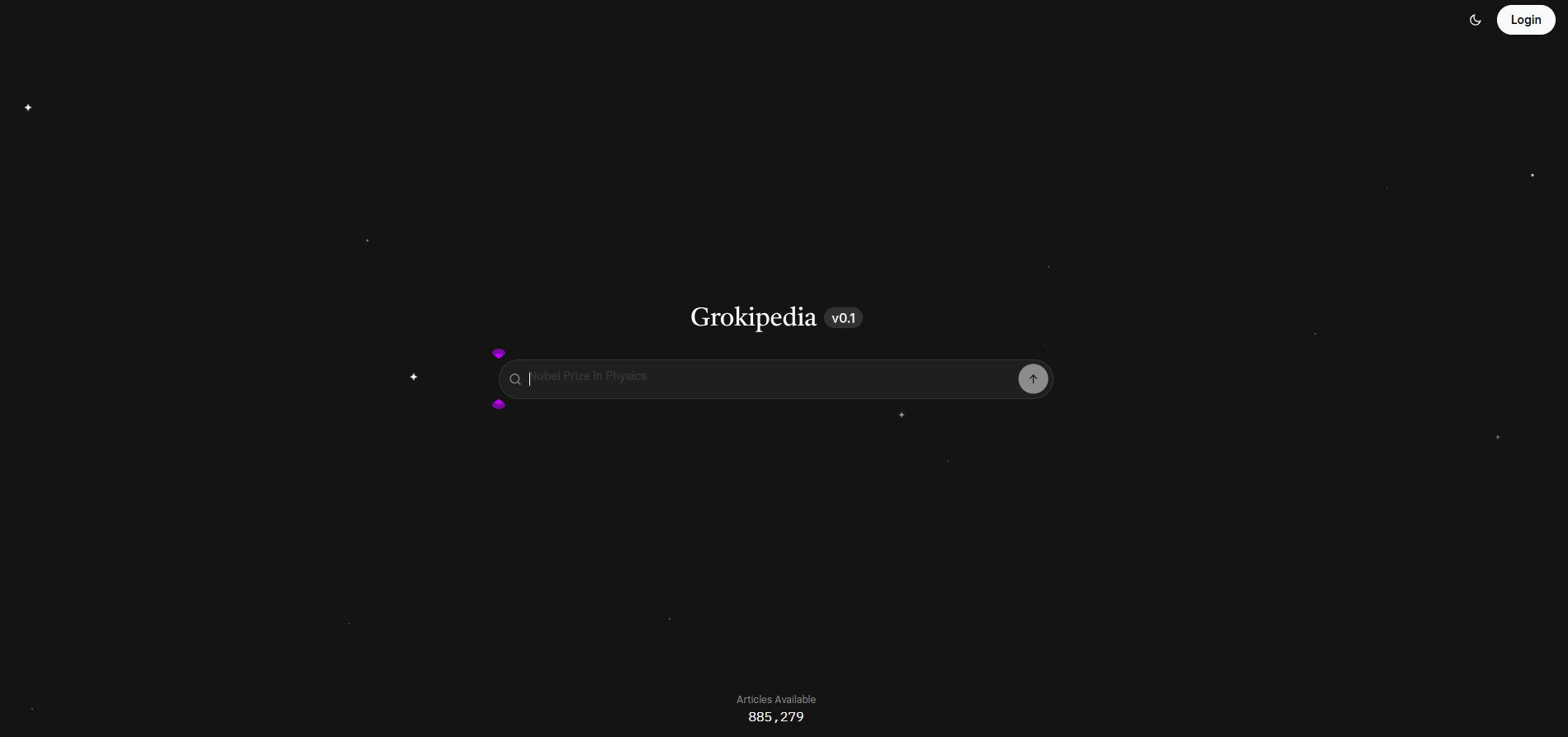
উইকিপিডিয়ার বিকল্প হিসেবে নতুন অনলাইন মুক্ত জ্ঞানকোষ ‘গ্রোকিপিডিয়া’ (Grokipedia) চালু করেছেন টেক মোগল ইলন মাস্ক। স্থানীয় সময় সোমবার (২৭ অক্টোবর) দুপুরে ওয়েবসাইটটি আনুষ্ঠানিকভাবে উন্মুক্ত করা হয়েছে। সামাজিক যোগাযোগমাধ্যম এক্সের এক পোস্টে মাস্ক নিজেই বিষয়টি নিশ্চিত করেছেন।
২১ ঘণ্টা আগে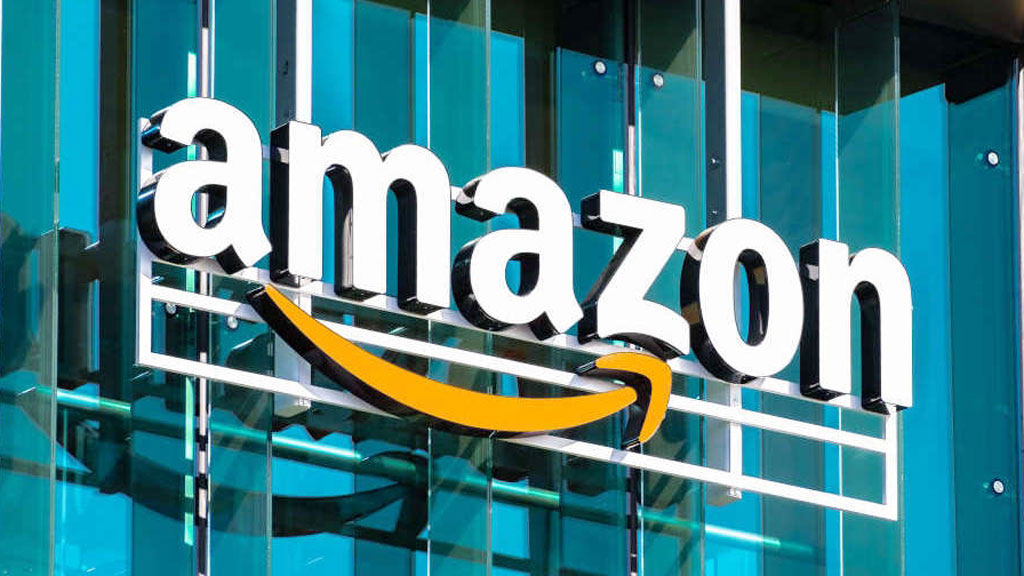
বিশ্বের শীর্ষ ই-কমার্স প্রতিষ্ঠান আমাজন আবারও বড় পরিসরে কর্মী ছাঁটাইয়ের পথে হাঁটছে। আজ মঙ্গলবার (২৮ অক্টোবর) থেকে প্রতিষ্ঠানটি করপোরেট পর্যায়ে প্রায় ৩০ হাজার কর্মী ছাঁটাই করবে বলে জানা গেছে।
১ দিন আগে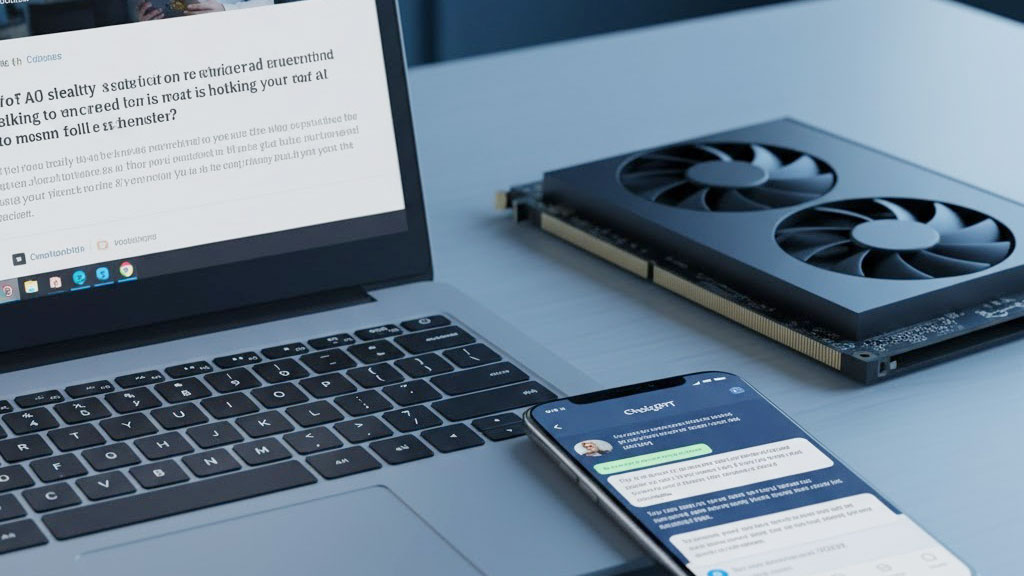
চ্যাটজিপিটি যেন এখন মানুষের নিত্যদিনকার সঙ্গী। প্রতিদিনই কিছু না কিছু জানতে আমরা চ্যাটজিপিটির শরণাপন্ন হচ্ছি। এই নির্ভরতা নিয়ে অনেকেই সমালোচনা করছেন, আবার প্রযুক্তি উন্নতি হিসেবে একে বাহবা দিচ্ছে অনেকে।
১ দিন আগেআজকের পত্রিকা ডেস্ক

বিশ্বের অন্যতম শীর্ষ প্রযুক্তি প্রতিষ্ঠান ‘অ্যাপল’ নতুন এক মাইলফলক অতিক্রম করেছে। মঙ্গলবার (২৮ অক্টোবর) কোম্পানিটির বাজারমূল্য ৪ ট্রিলিয়ন মার্কিন ডলার বা ৪ হাজার বিলিয়ন ডলার ছাড়িয়ে গেছে। এর মাধ্যমে অ্যাপল ‘এনভিডিয়া’ ও ‘মাইক্রোসফট’-এর পাশে জায়গা করে নিয়েছে—এই দুই প্রযুক্তি জায়ান্টও চলতি বছরই ৪ ট্রিলিয়ন ডলারের বাজারমূল্যে পৌঁছেছে।
সিএনএন জানিয়েছে, অ্যাপলের শেয়ারের দাম মঙ্গলবার ০.১ শতাংশ বেড়েছে, যা সাম্প্রতিক সময়ের ধারাবাহিক উত্থানের অংশ। বিশেষজ্ঞরা বলছেন, নতুন আইফোন-১৭ এর বিপুল বিক্রি, বিশেষ করে চীনের বাজারে, এই উত্থানে গুরুত্বপূর্ণ ভূমিকা রেখেছে।
এটি কোম্পানিটির বছরের শুরুর পরিস্থিতির সম্পূর্ণ উল্টো। তখন শেয়ারবাজারে অ্যাপলের অবস্থান ছিল নড়বড়ে। ডোনাল্ড ট্রাম্পের আরোপিত শুল্ক, কৃত্রিম বুদ্ধিমত্তায় পিছিয়ে পড়া এবং স্থানীয়ভাবে উৎপাদনের চাপে কোম্পানিটি বিপাকে পড়েছিল। এভাবে গত এপ্রিলে মাত্র এক দিনেই ৩১০ বিলিয়ন ডলারের বাজারমূল্য হারিয়েছিল অ্যাপল।
তবে এই ঘুরে দাঁড়ানো প্রমাণ করেছে, এখনো আইফোনই অ্যাপলের প্রধান শক্তি। কোম্পানিটি এআই প্রতিযোগিতায় পিছিয়ে পড়লেও এর পণ্য ও বিক্রি মার্কিন শেয়ারবাজারে আস্থা ফিরিয়েছে। এ বছর এখন পর্যন্ত অ্যাপলের শেয়ারমূল্য বেড়েছে মাত্র ৭ শতাংশ, যা ২০২৪ সালের ৩০.৭ শতাংশ প্রবৃদ্ধির তুলনায় অনেক কম এবং বাজারের গড় প্রবৃদ্ধির ১৭ শতাংশ নিচে।
প্রযুক্তি খাতে ২০২৫ সালকে ‘এআই উন্মাদনার বছর’ বলা হচ্ছে। এআই–ভিত্তিক কোম্পানিগুলোর শেয়ারের রেকর্ড ভাঙা উত্থানের মাঝেই অ্যাপল নতুন রেকর্ডে পৌঁছেছে। চার ট্রিলিয়ন ডলারের বাজারমূল্যে পৌঁছানো অন্য দুটি কোম্পানির মধ্যে এনভিডিয়া এআই চিপ তৈরি করে এবং মাইক্রোসফট ক্লাউড কম্পিউটিংয়ের নেতৃত্বে রয়েছে। অ্যাপলের আগে ওই দুই প্রতিষ্ঠানের ৪ ট্রিলিয়ন ডলারে পৌঁছানো ইঙ্গিত দিচ্ছে, ওয়াল স্ট্রিটে এখন এআই–ই সবচেয়ে বড় চালিকাশক্তি।
অ্যাপল প্রথমবার ১ ট্রিলিয়ন ডলারের বাজারমূল্যে পৌঁছায় ২০১৮ সালের আগস্টে। এরপর ২০২০ সালে ২ ট্রিলিয়ন, একই বছরে ৩ ট্রিলিয়ন এবং অবশেষে ২০২৫ সালে ৪ ট্রিলিয়ন ডলারের এই নতুন ইতিহাস গড়েছে।
ওয়েডবুশ সিকিউরিটিজের বিশ্লেষক ড্যান আইভস এক নোটে লিখেছেন, ‘এটি স্পষ্ট যে আইফোন-১৭ এর মাধ্যমে অ্যাপলের নতুন সাফল্য এসেছে। ওয়াল স্ট্রিট এখন কোম্পানিটির নতুন এআই কৌশল ঘোষণার অপেক্ষা করছে।’

বিশ্বের অন্যতম শীর্ষ প্রযুক্তি প্রতিষ্ঠান ‘অ্যাপল’ নতুন এক মাইলফলক অতিক্রম করেছে। মঙ্গলবার (২৮ অক্টোবর) কোম্পানিটির বাজারমূল্য ৪ ট্রিলিয়ন মার্কিন ডলার বা ৪ হাজার বিলিয়ন ডলার ছাড়িয়ে গেছে। এর মাধ্যমে অ্যাপল ‘এনভিডিয়া’ ও ‘মাইক্রোসফট’-এর পাশে জায়গা করে নিয়েছে—এই দুই প্রযুক্তি জায়ান্টও চলতি বছরই ৪ ট্রিলিয়ন ডলারের বাজারমূল্যে পৌঁছেছে।
সিএনএন জানিয়েছে, অ্যাপলের শেয়ারের দাম মঙ্গলবার ০.১ শতাংশ বেড়েছে, যা সাম্প্রতিক সময়ের ধারাবাহিক উত্থানের অংশ। বিশেষজ্ঞরা বলছেন, নতুন আইফোন-১৭ এর বিপুল বিক্রি, বিশেষ করে চীনের বাজারে, এই উত্থানে গুরুত্বপূর্ণ ভূমিকা রেখেছে।
এটি কোম্পানিটির বছরের শুরুর পরিস্থিতির সম্পূর্ণ উল্টো। তখন শেয়ারবাজারে অ্যাপলের অবস্থান ছিল নড়বড়ে। ডোনাল্ড ট্রাম্পের আরোপিত শুল্ক, কৃত্রিম বুদ্ধিমত্তায় পিছিয়ে পড়া এবং স্থানীয়ভাবে উৎপাদনের চাপে কোম্পানিটি বিপাকে পড়েছিল। এভাবে গত এপ্রিলে মাত্র এক দিনেই ৩১০ বিলিয়ন ডলারের বাজারমূল্য হারিয়েছিল অ্যাপল।
তবে এই ঘুরে দাঁড়ানো প্রমাণ করেছে, এখনো আইফোনই অ্যাপলের প্রধান শক্তি। কোম্পানিটি এআই প্রতিযোগিতায় পিছিয়ে পড়লেও এর পণ্য ও বিক্রি মার্কিন শেয়ারবাজারে আস্থা ফিরিয়েছে। এ বছর এখন পর্যন্ত অ্যাপলের শেয়ারমূল্য বেড়েছে মাত্র ৭ শতাংশ, যা ২০২৪ সালের ৩০.৭ শতাংশ প্রবৃদ্ধির তুলনায় অনেক কম এবং বাজারের গড় প্রবৃদ্ধির ১৭ শতাংশ নিচে।
প্রযুক্তি খাতে ২০২৫ সালকে ‘এআই উন্মাদনার বছর’ বলা হচ্ছে। এআই–ভিত্তিক কোম্পানিগুলোর শেয়ারের রেকর্ড ভাঙা উত্থানের মাঝেই অ্যাপল নতুন রেকর্ডে পৌঁছেছে। চার ট্রিলিয়ন ডলারের বাজারমূল্যে পৌঁছানো অন্য দুটি কোম্পানির মধ্যে এনভিডিয়া এআই চিপ তৈরি করে এবং মাইক্রোসফট ক্লাউড কম্পিউটিংয়ের নেতৃত্বে রয়েছে। অ্যাপলের আগে ওই দুই প্রতিষ্ঠানের ৪ ট্রিলিয়ন ডলারে পৌঁছানো ইঙ্গিত দিচ্ছে, ওয়াল স্ট্রিটে এখন এআই–ই সবচেয়ে বড় চালিকাশক্তি।
অ্যাপল প্রথমবার ১ ট্রিলিয়ন ডলারের বাজারমূল্যে পৌঁছায় ২০১৮ সালের আগস্টে। এরপর ২০২০ সালে ২ ট্রিলিয়ন, একই বছরে ৩ ট্রিলিয়ন এবং অবশেষে ২০২৫ সালে ৪ ট্রিলিয়ন ডলারের এই নতুন ইতিহাস গড়েছে।
ওয়েডবুশ সিকিউরিটিজের বিশ্লেষক ড্যান আইভস এক নোটে লিখেছেন, ‘এটি স্পষ্ট যে আইফোন-১৭ এর মাধ্যমে অ্যাপলের নতুন সাফল্য এসেছে। ওয়াল স্ট্রিট এখন কোম্পানিটির নতুন এআই কৌশল ঘোষণার অপেক্ষা করছে।’

ইউটিউবের ছোট দৈর্ঘ্যের ভিডিও ফিচার ‘শর্টস’ এখন অনেক জনপ্রিয়। কম সময়ের মধ্যে তথ্য জানতে বা বিনোদনের জন্য ইউটিউব শর্টস খুবই চমৎকার একটি ফিচার। পুনরায় দেখার জন্য এসব ভিডিও ডাউনলোড করে রাখতে চান অনেকেই। ইউটিউবের প্রিমিয়াম প্ল্যানের সাবস্ক্রাইবাররা খুব সহজেই তা করতে পারেন। তবে সাবস্ক্রিপশন ছাড়াও শর্টস ডা
১৭ আগস্ট ২০২৪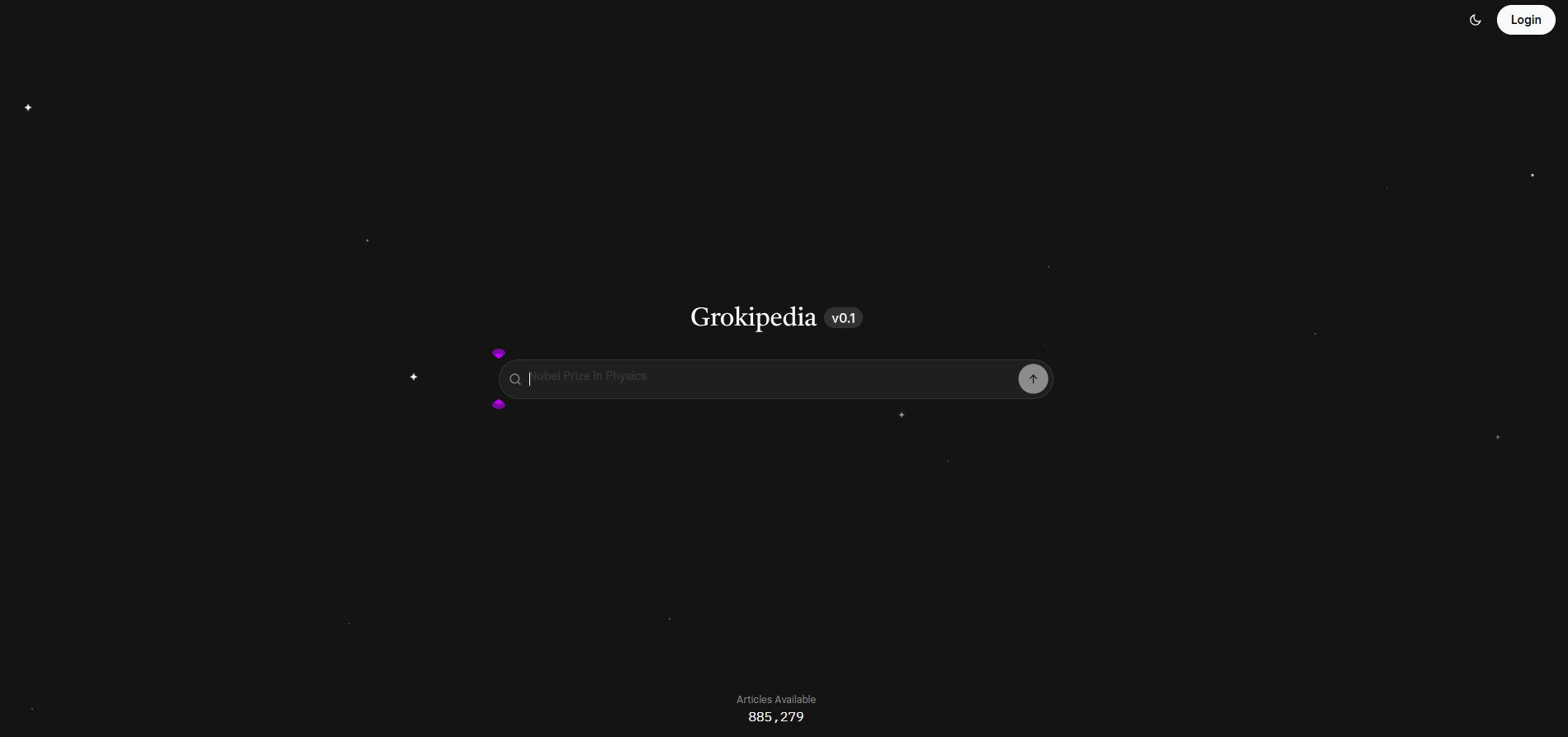
উইকিপিডিয়ার বিকল্প হিসেবে নতুন অনলাইন মুক্ত জ্ঞানকোষ ‘গ্রোকিপিডিয়া’ (Grokipedia) চালু করেছেন টেক মোগল ইলন মাস্ক। স্থানীয় সময় সোমবার (২৭ অক্টোবর) দুপুরে ওয়েবসাইটটি আনুষ্ঠানিকভাবে উন্মুক্ত করা হয়েছে। সামাজিক যোগাযোগমাধ্যম এক্সের এক পোস্টে মাস্ক নিজেই বিষয়টি নিশ্চিত করেছেন।
২১ ঘণ্টা আগে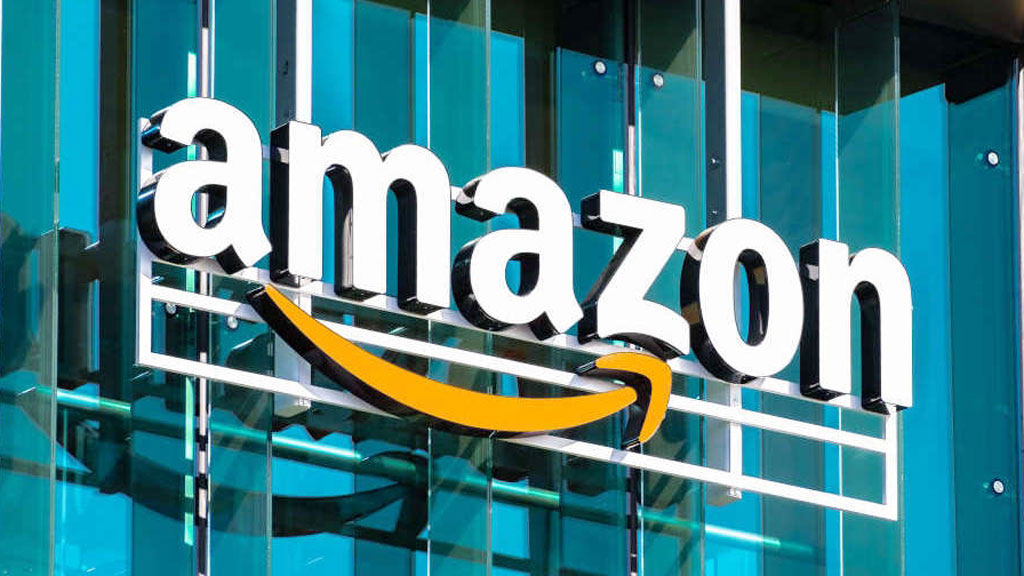
বিশ্বের শীর্ষ ই-কমার্স প্রতিষ্ঠান আমাজন আবারও বড় পরিসরে কর্মী ছাঁটাইয়ের পথে হাঁটছে। আজ মঙ্গলবার (২৮ অক্টোবর) থেকে প্রতিষ্ঠানটি করপোরেট পর্যায়ে প্রায় ৩০ হাজার কর্মী ছাঁটাই করবে বলে জানা গেছে।
১ দিন আগে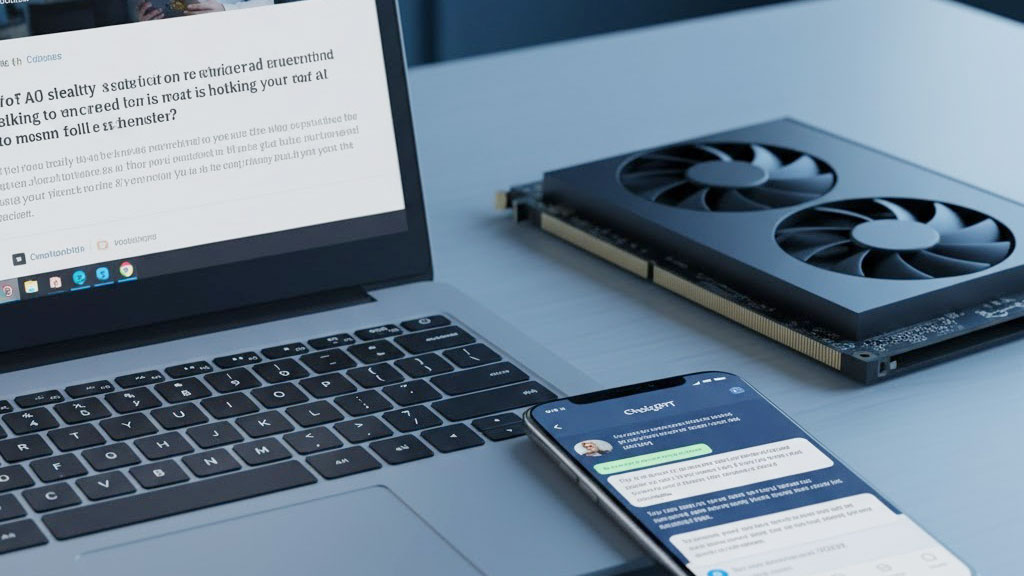
চ্যাটজিপিটি যেন এখন মানুষের নিত্যদিনকার সঙ্গী। প্রতিদিনই কিছু না কিছু জানতে আমরা চ্যাটজিপিটির শরণাপন্ন হচ্ছি। এই নির্ভরতা নিয়ে অনেকেই সমালোচনা করছেন, আবার প্রযুক্তি উন্নতি হিসেবে একে বাহবা দিচ্ছে অনেকে।
১ দিন আগেআজকের পত্রিকা ডেস্ক
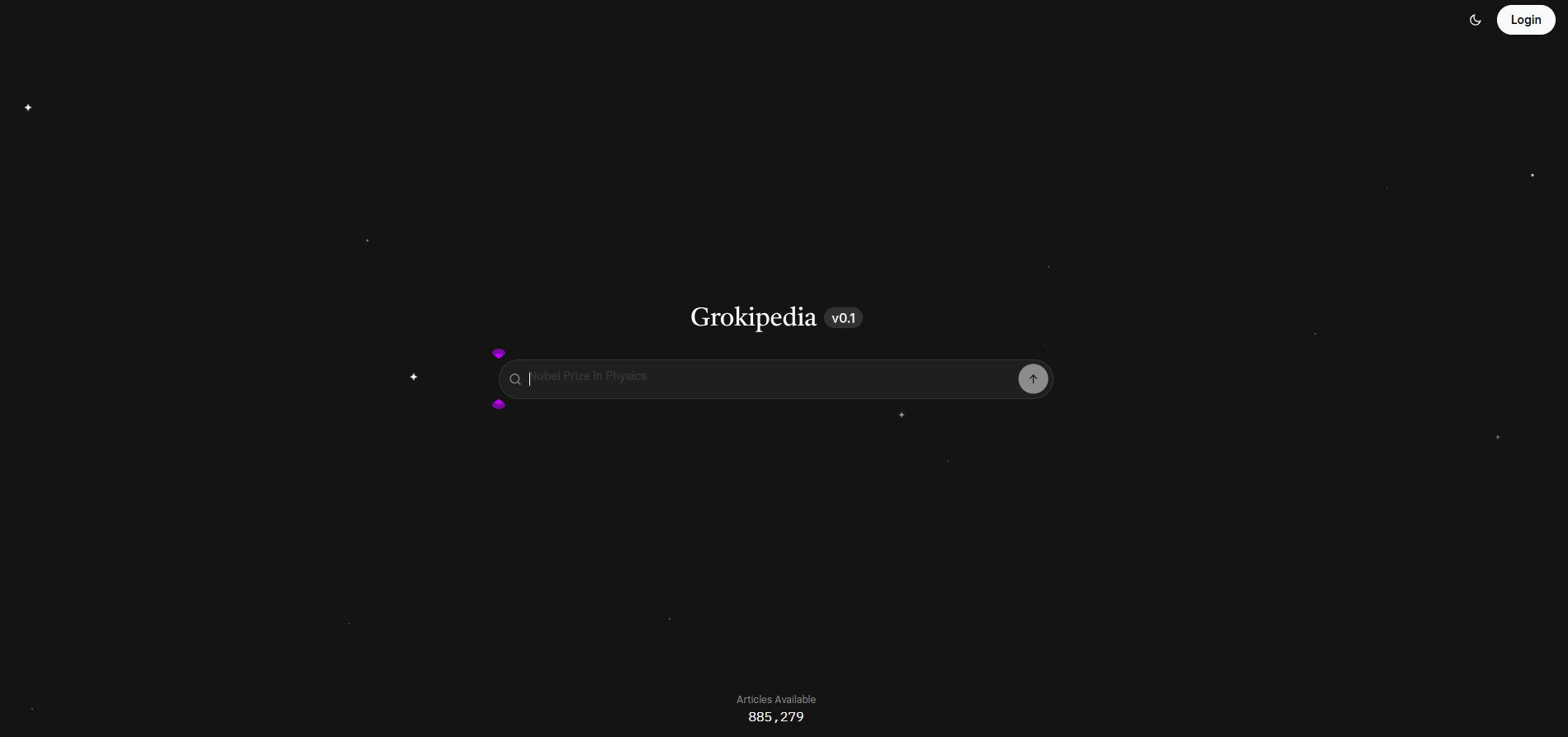
উইকিপিডিয়ার বিকল্প হিসেবে নতুন অনলাইন মুক্ত জ্ঞানকোষ ‘গ্রোকিপিডিয়া’ (Grokipedia) চালু করেছেন টেক মোগল ইলন মাস্ক। স্থানীয় সময় সোমবার (২৭ অক্টোবর) দুপুরে ওয়েবসাইটটি আনুষ্ঠানিকভাবে উন্মুক্ত করা হয়েছে। সামাজিক যোগাযোগমাধ্যম এক্সের এক পোস্টে মাস্ক নিজেই বিষয়টি নিশ্চিত করেছেন।
এক মাস আগে মাস্কের প্রতিষ্ঠান ‘এক্সএআই’ সামাজিক যোগাযোগমাধ্যম এক্সে একটি পোস্ট দিয়ে জানিয়েছিল, তারা এমন একটি প্ল্যাটফর্ম তৈরি করছে, যা হবে ‘উইকিপিডিয়ার চেয়ে বহুগুণ উন্নত’। এর ঠিক এক মাস পর সেটি চালু করলেন মাস্ক।
মাস্ক তখন বলেছিলেন, ‘আমরা এক্সএআই-এ গ্রোকিপিডিয়া তৈরি করছি। এটি উইকিপিডিয়ার চেয়ে বহুলাংশে উন্নত হবে। সত্যি বলতে, মহাবিশ্বকে বোঝার এক্সএআই-এর লক্ষ্যের দিকে এটি একটি প্রয়োজনীয় পদক্ষেপ।’
স্থানীয় সময় সোমবার Grokipedia.com চালুর পর কিছু ব্যবহারকারী সাইটে প্রবেশে সমস্যার মুখে পড়েছেন বলে জানায় মার্কিন সংবাদমাধ্যম ওয়াশিংটন পোস্ট। তবে বিজনেস ইনসাইডার স্থানীয় সময় সন্ধ্যা ৭টা ৩০ মিনিটের দিকে সাইটটিতে প্রবেশ করে মাস্কের নামে একটি নিবন্ধ দেখতে পায়।
সাইটটির ইন্টারফেস কালো। এতে একটি সার্চ বার এবং উইকিপিডিয়া ও চ্যাটজিপিটির মতো ফন্ট স্টাইল দেখা যায়। হোমপেজে লেখা আছে—‘Grokipedia version v0.1’ এবং এতে ইতিমধ্যে ৮ লাখ ৮৫ হাজারের বেশি নিবন্ধ যুক্ত করা হয়েছে বলে উল্লেখ করা হয়েছে।
‘গ্রোকিপিডিয়া’ মাস্কের এমন একটি প্রকল্প, যার মাধ্যমে তিনি তথাকথিত ‘রাজনৈতিক পক্ষপাতদুষ্ট মূলধারার প্ল্যাটফর্মগুলোর’ বিকল্প তৈরি করতে চান।
একসময় উইকিপিডিয়ার প্রশংসা করলেও গত কয়েক বছরে মাস্ক এই প্ল্যাটফর্মটিকে ‘উদারপন্থী পক্ষপাতদুষ্ট’ বলে অভিযুক্ত করেন। ২০২৪ সালের জানুয়ারিতে এক্সের এক পোস্টে তিনি তাঁর অনুসারীদের আহ্বান জানান—‘নিরপেক্ষে সা হওয়া অবধি উইকিপিডিয়ার অর্থায়ন বন্ধ করুন।’
২০১৯ সালে তিনি নিজের উইকিপিডিয়া পেজ নিয়েও সমালোচনা করে লিখেছিলেন, ‘এটি একপ্রকার যুদ্ধক্ষেত্র। এখানে প্রতি মুহূর্তে অগণিত ব্যবহারকারী সম্পাদনার কাজ করছে।’ তিনি মজার ছলে আরও লিখেছিলেন, আমার পেজ থেকে ‘ইনভেস্টর’ শব্দটা কেউ দয়া করে মুছে দাও, আমি আসলে বিনিয়োগ তেমন করি না।
২০২২ সালের ডিসেম্বরে তিনি এক পোস্টে বলেন, ‘উইকিপিডিয়ার বামপন্থী পক্ষপাত একেবারে নগণ্য নয়।’
এদিকে, উইকিপিডিয়ার সহ–প্রতিষ্ঠাতা জিমি ওয়েলস ও মাস্কের মধ্যে দীর্ঘদিন ধরেই অনলাইন দ্বন্দ্ব চলছে। ২০২৩ সালের মে মাসে ওয়েলস তুরস্কের প্রেসিডেন্ট নির্বাচনের আগে টুইটারে (বর্তমানে এক্স) কনটেন্ট সীমিত করার ঘটনায় মাস্কের সমালোচনা করেন। একই বছরের নভেম্বরে টুইটারের নাম পরিবর্তন করে ‘এক্স’ করার পর ওয়েলস মন্তব্য করেছিলেন, ‘এক্স এখন ট্রল ও উন্মাদে ভরে গেছে।’
এর জবাবে মাস্ক লিখেছিলেন, যদি উইকিপিডিয়া তার নাম ‘ডিকিপিডিয়া’ রাখে, তবে তিনি ১ বিলিয়ন ডলার দান করবেন।
সম্প্রতি ওয়াশিংটন পোস্টকে দেওয়া এক সাক্ষাৎকারে জিমি ওয়েলস বলেন, তিনি গ্রোকিপিডিয়ার ওপর বেশি ভরসা রাখছেন না, কারণ কৃত্রিম বুদ্ধিমত্তা এখনো যথেষ্ট নির্ভুল নয়—‘এতে অনেক ভুল থাকবে।’
গ্রোকিপিডিয়ার মূল ভিত্তি গ্রোক, যা মাস্কের এক্সএআই-এর তৈরি একটি এআই চ্যাটবট। এটি অতীতে বেশ কয়েকটি বিতর্কিত ভুল তথ্য প্রচার করেছে। একবার এটি দক্ষিণ আফ্রিকার ‘শ্বেতাঙ্গ গণহত্যা’ সম্পর্কিত একটি ভিত্তিহীন ষড়যন্ত্র তত্ত্ব প্রচার করে সমালোচনার মুখে পড়ে।
তবে মাস্ক ও তাঁর টিম জানিয়েছে, তারা এ ধরনের ভুল দূর করতে কাজ করছেন। গত জুন মাসে মাস্ক এক্সের এক পোস্টে বলেছিলেন, তাঁর লক্ষ্য অপূর্ণ তথ্য যোগ করে ও ভুল তথ্য মুছে ফেলে ‘পৃথিবীর তথ্যভান্ডারের সম্পূর্ণ পুনর্লিখন’।
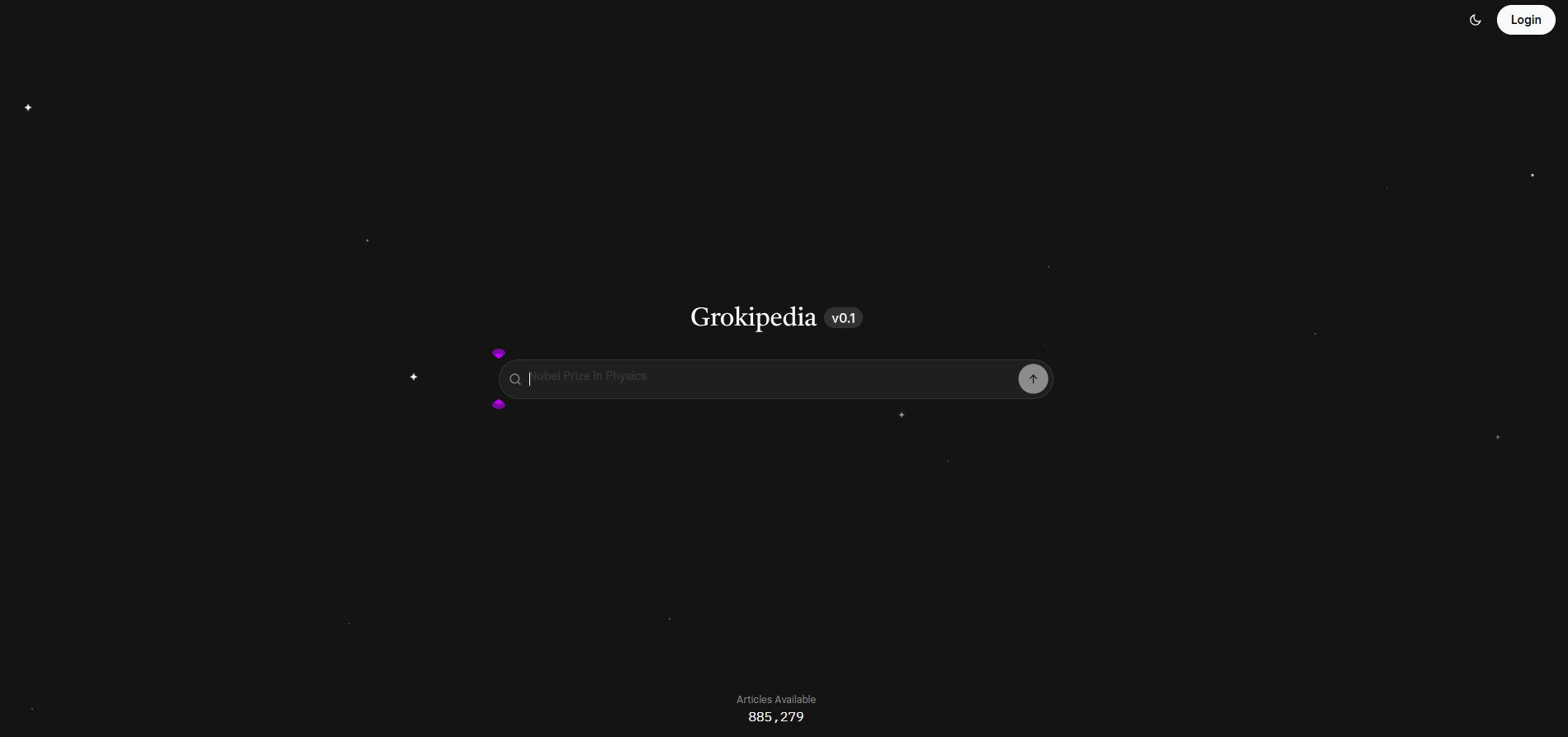
উইকিপিডিয়ার বিকল্প হিসেবে নতুন অনলাইন মুক্ত জ্ঞানকোষ ‘গ্রোকিপিডিয়া’ (Grokipedia) চালু করেছেন টেক মোগল ইলন মাস্ক। স্থানীয় সময় সোমবার (২৭ অক্টোবর) দুপুরে ওয়েবসাইটটি আনুষ্ঠানিকভাবে উন্মুক্ত করা হয়েছে। সামাজিক যোগাযোগমাধ্যম এক্সের এক পোস্টে মাস্ক নিজেই বিষয়টি নিশ্চিত করেছেন।
এক মাস আগে মাস্কের প্রতিষ্ঠান ‘এক্সএআই’ সামাজিক যোগাযোগমাধ্যম এক্সে একটি পোস্ট দিয়ে জানিয়েছিল, তারা এমন একটি প্ল্যাটফর্ম তৈরি করছে, যা হবে ‘উইকিপিডিয়ার চেয়ে বহুগুণ উন্নত’। এর ঠিক এক মাস পর সেটি চালু করলেন মাস্ক।
মাস্ক তখন বলেছিলেন, ‘আমরা এক্সএআই-এ গ্রোকিপিডিয়া তৈরি করছি। এটি উইকিপিডিয়ার চেয়ে বহুলাংশে উন্নত হবে। সত্যি বলতে, মহাবিশ্বকে বোঝার এক্সএআই-এর লক্ষ্যের দিকে এটি একটি প্রয়োজনীয় পদক্ষেপ।’
স্থানীয় সময় সোমবার Grokipedia.com চালুর পর কিছু ব্যবহারকারী সাইটে প্রবেশে সমস্যার মুখে পড়েছেন বলে জানায় মার্কিন সংবাদমাধ্যম ওয়াশিংটন পোস্ট। তবে বিজনেস ইনসাইডার স্থানীয় সময় সন্ধ্যা ৭টা ৩০ মিনিটের দিকে সাইটটিতে প্রবেশ করে মাস্কের নামে একটি নিবন্ধ দেখতে পায়।
সাইটটির ইন্টারফেস কালো। এতে একটি সার্চ বার এবং উইকিপিডিয়া ও চ্যাটজিপিটির মতো ফন্ট স্টাইল দেখা যায়। হোমপেজে লেখা আছে—‘Grokipedia version v0.1’ এবং এতে ইতিমধ্যে ৮ লাখ ৮৫ হাজারের বেশি নিবন্ধ যুক্ত করা হয়েছে বলে উল্লেখ করা হয়েছে।
‘গ্রোকিপিডিয়া’ মাস্কের এমন একটি প্রকল্প, যার মাধ্যমে তিনি তথাকথিত ‘রাজনৈতিক পক্ষপাতদুষ্ট মূলধারার প্ল্যাটফর্মগুলোর’ বিকল্প তৈরি করতে চান।
একসময় উইকিপিডিয়ার প্রশংসা করলেও গত কয়েক বছরে মাস্ক এই প্ল্যাটফর্মটিকে ‘উদারপন্থী পক্ষপাতদুষ্ট’ বলে অভিযুক্ত করেন। ২০২৪ সালের জানুয়ারিতে এক্সের এক পোস্টে তিনি তাঁর অনুসারীদের আহ্বান জানান—‘নিরপেক্ষে সা হওয়া অবধি উইকিপিডিয়ার অর্থায়ন বন্ধ করুন।’
২০১৯ সালে তিনি নিজের উইকিপিডিয়া পেজ নিয়েও সমালোচনা করে লিখেছিলেন, ‘এটি একপ্রকার যুদ্ধক্ষেত্র। এখানে প্রতি মুহূর্তে অগণিত ব্যবহারকারী সম্পাদনার কাজ করছে।’ তিনি মজার ছলে আরও লিখেছিলেন, আমার পেজ থেকে ‘ইনভেস্টর’ শব্দটা কেউ দয়া করে মুছে দাও, আমি আসলে বিনিয়োগ তেমন করি না।
২০২২ সালের ডিসেম্বরে তিনি এক পোস্টে বলেন, ‘উইকিপিডিয়ার বামপন্থী পক্ষপাত একেবারে নগণ্য নয়।’
এদিকে, উইকিপিডিয়ার সহ–প্রতিষ্ঠাতা জিমি ওয়েলস ও মাস্কের মধ্যে দীর্ঘদিন ধরেই অনলাইন দ্বন্দ্ব চলছে। ২০২৩ সালের মে মাসে ওয়েলস তুরস্কের প্রেসিডেন্ট নির্বাচনের আগে টুইটারে (বর্তমানে এক্স) কনটেন্ট সীমিত করার ঘটনায় মাস্কের সমালোচনা করেন। একই বছরের নভেম্বরে টুইটারের নাম পরিবর্তন করে ‘এক্স’ করার পর ওয়েলস মন্তব্য করেছিলেন, ‘এক্স এখন ট্রল ও উন্মাদে ভরে গেছে।’
এর জবাবে মাস্ক লিখেছিলেন, যদি উইকিপিডিয়া তার নাম ‘ডিকিপিডিয়া’ রাখে, তবে তিনি ১ বিলিয়ন ডলার দান করবেন।
সম্প্রতি ওয়াশিংটন পোস্টকে দেওয়া এক সাক্ষাৎকারে জিমি ওয়েলস বলেন, তিনি গ্রোকিপিডিয়ার ওপর বেশি ভরসা রাখছেন না, কারণ কৃত্রিম বুদ্ধিমত্তা এখনো যথেষ্ট নির্ভুল নয়—‘এতে অনেক ভুল থাকবে।’
গ্রোকিপিডিয়ার মূল ভিত্তি গ্রোক, যা মাস্কের এক্সএআই-এর তৈরি একটি এআই চ্যাটবট। এটি অতীতে বেশ কয়েকটি বিতর্কিত ভুল তথ্য প্রচার করেছে। একবার এটি দক্ষিণ আফ্রিকার ‘শ্বেতাঙ্গ গণহত্যা’ সম্পর্কিত একটি ভিত্তিহীন ষড়যন্ত্র তত্ত্ব প্রচার করে সমালোচনার মুখে পড়ে।
তবে মাস্ক ও তাঁর টিম জানিয়েছে, তারা এ ধরনের ভুল দূর করতে কাজ করছেন। গত জুন মাসে মাস্ক এক্সের এক পোস্টে বলেছিলেন, তাঁর লক্ষ্য অপূর্ণ তথ্য যোগ করে ও ভুল তথ্য মুছে ফেলে ‘পৃথিবীর তথ্যভান্ডারের সম্পূর্ণ পুনর্লিখন’।

ইউটিউবের ছোট দৈর্ঘ্যের ভিডিও ফিচার ‘শর্টস’ এখন অনেক জনপ্রিয়। কম সময়ের মধ্যে তথ্য জানতে বা বিনোদনের জন্য ইউটিউব শর্টস খুবই চমৎকার একটি ফিচার। পুনরায় দেখার জন্য এসব ভিডিও ডাউনলোড করে রাখতে চান অনেকেই। ইউটিউবের প্রিমিয়াম প্ল্যানের সাবস্ক্রাইবাররা খুব সহজেই তা করতে পারেন। তবে সাবস্ক্রিপশন ছাড়াও শর্টস ডা
১৭ আগস্ট ২০২৪
বিশ্বের অন্যতম শীর্ষ প্রযুক্তি প্রতিষ্ঠান ‘অ্যাপল’ নতুন এক মাইলফলক অতিক্রম করেছে। মঙ্গলবার (২৮ অক্টোবর) কোম্পানিটির বাজারমূল্য ৪ ট্রিলিয়ন মার্কিন ডলার বা ৪ হাজার বিলিয়ন ডলার ছাড়িয়ে গেছে। এর মাধ্যমে অ্যাপল ‘এনভিডিয়া’ ও ‘মাইক্রোসফট’-এর পাশে জায়গা করে নিয়েছে—এই দুই প্রযুক্তি জায়ান্টও চলতি বছরই ৪ ট্রিলি
১৩ ঘণ্টা আগে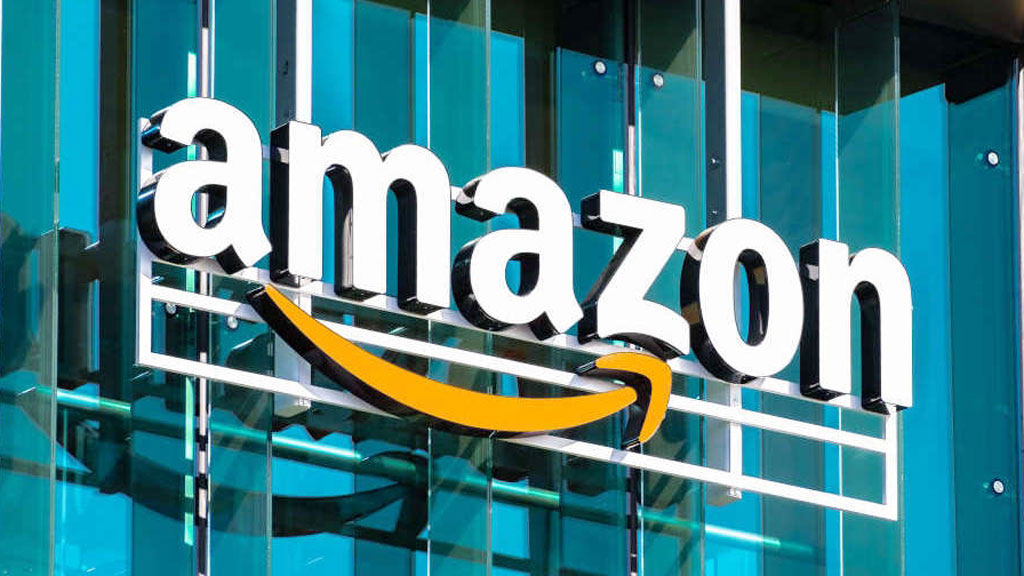
বিশ্বের শীর্ষ ই-কমার্স প্রতিষ্ঠান আমাজন আবারও বড় পরিসরে কর্মী ছাঁটাইয়ের পথে হাঁটছে। আজ মঙ্গলবার (২৮ অক্টোবর) থেকে প্রতিষ্ঠানটি করপোরেট পর্যায়ে প্রায় ৩০ হাজার কর্মী ছাঁটাই করবে বলে জানা গেছে।
১ দিন আগে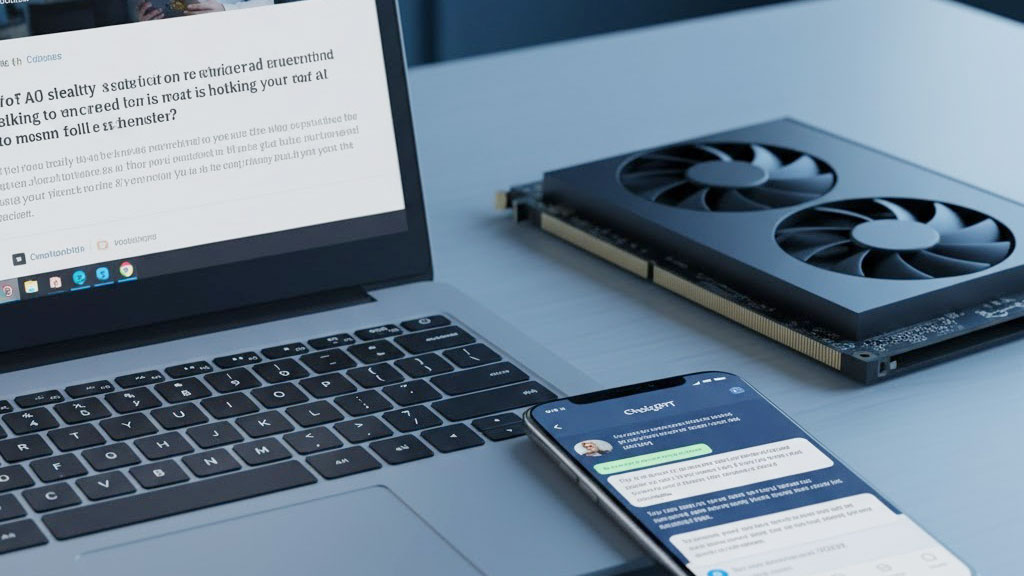
চ্যাটজিপিটি যেন এখন মানুষের নিত্যদিনকার সঙ্গী। প্রতিদিনই কিছু না কিছু জানতে আমরা চ্যাটজিপিটির শরণাপন্ন হচ্ছি। এই নির্ভরতা নিয়ে অনেকেই সমালোচনা করছেন, আবার প্রযুক্তি উন্নতি হিসেবে একে বাহবা দিচ্ছে অনেকে।
১ দিন আগেআজকের পত্রিকা ডেস্ক
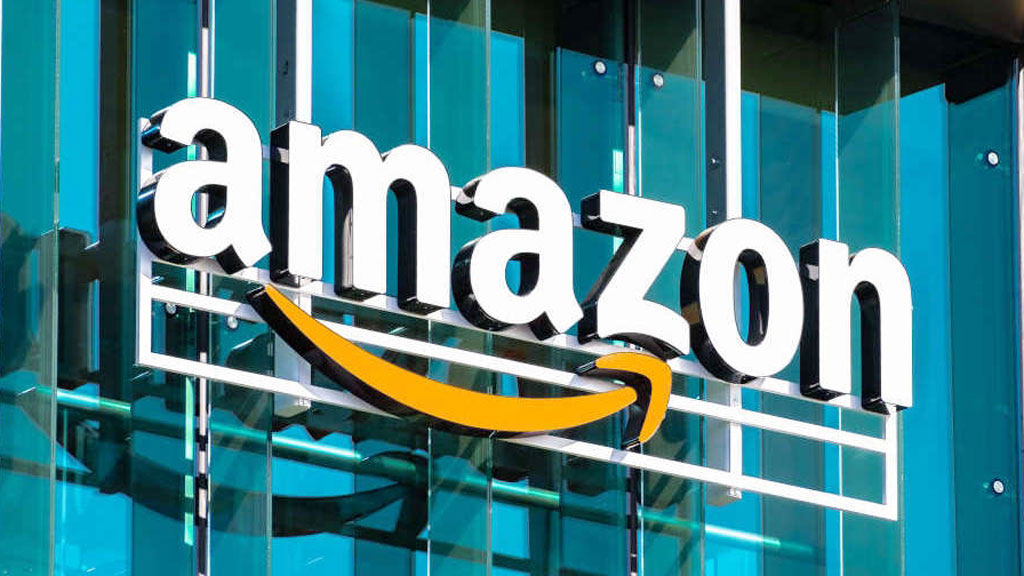
বিশ্বের শীর্ষ ই-কমার্স প্রতিষ্ঠান আমাজন আবারও বড় পরিসরে কর্মী ছাঁটাইয়ের পথে হাঁটছে। আজ মঙ্গলবার (২৮ অক্টোবর) থেকে প্রতিষ্ঠানটি করপোরেট পর্যায়ে প্রায় ৩০ হাজার কর্মী ছাঁটাই করতে যাচ্ছে বলে জানা গেছে।
প্রতিষ্ঠানটির ১ কোটি ৫৫ লাখ কর্মীর মধ্যে এই সংখ্যা তুলনামূলক কম হলেও করপোরেট পর্যায়ে কর্মরত ৩ লাখ ৫০ হাজার কর্মীর প্রায় ১০ শতাংশ এর আওতায় পড়বেন। এটি হবে ২০২২ সালের পর আমাজনের সবচেয়ে বড় কর্মী ছাঁটাইয়ের ঘটনা। ২০২২ সালে প্রতিষ্ঠানটি প্রায় ২৭ হাজার কর্মী ছাঁটাই করেছিল।
এ বিষয়ে জানতে আমাজনের এক মুখপাত্রের সঙ্গে যোগাযোগ করেছিল বার্তা সংস্থা রয়টার্স। তবে তিনি মন্তব্য করতে অস্বীকৃতি জানান।
দুই বছর ধরে আমাজন ছোট ছোট ধাপে বিভিন্ন বিভাগে জনবল কমিয়ে আসছে, যার মধ্যে রয়েছে ডিভাইস, যোগাযোগ ও পডকাস্টিং বিভাগ। এবার যে বৃহৎ আকারের ছাঁটাই শুরু হচ্ছে, তা প্রভাব ফেলবে মানবসম্পদ, অপারেশনস, ডিভাইস ও সার্ভিসেস এবং আমাজন ওয়েব সার্ভিসেস বিভাগে।
এ বিষয়ে অবগত একটি সূত্র রয়টার্সকে জানায়, গত সোমবার সংশ্লিষ্ট বিভাগের ব্যবস্থাপকদের বিশেষ প্রশিক্ষণ দেওয়া হয় কীভাবে তাঁরা ছাঁটাই-সংক্রান্ত ই-মেইল পাওয়ার পর কর্মীদের সঙ্গে বিষয়টি নিয়ে কথা বলবেন। আজ সকাল থেকে আনুষ্ঠানিকভাবে ই-মেইল পাঠানো শুরু হবে।
আমাজনের প্রধান নির্বাহী অ্যান্ডি জ্যাসি কিছুদিন ধরে প্রতিষ্ঠানের প্রশাসনিক জটিলতা কমাতে কাজ করছেন। তিনি ব্যবস্থাপক পর্যায়ে কর্মীসংখ্যা কমানোর পরিকল্পনা করছেন বলে জানা গেছে। এর পাশাপাশি গোপনে প্রতিষ্ঠানের বিভিন্ন বিষয়ে অভিযোগ জমা দেওয়ার একটি ব্যবস্থা চালু করেছেন। জানা গেছে, এতে এখন পর্যন্ত প্রায় ১ হাজার ৫০০টি অভিযোগ এসেছে এবং ৪৫০টির বেশি বিষয়ে ব্যবস্থা নেওয়া হয়েছে।
গত জুনে জ্যাসি বলেছিলেন, কৃত্রিম বুদ্ধিমত্তা (এআই) ব্যবহারের ফলে ভবিষ্যতে আরও কর্মী ছাঁটাই হতে পারে। কারণ, এআই প্রযুক্তি অনেক কাজ স্বয়ংক্রিয়ভাবে সম্পন্ন করতে সক্ষম।
ই-মার্কেট বিশ্লেষক স্কাই কানাভেস বলেন, ‘এই সিদ্ধান্তের মাধ্যমে বোঝা যাচ্ছে, আমাজন করপোরেট পর্যায়ে এআই-নির্ভর উৎপাদনশীলতা বৃদ্ধিতে পর্যাপ্ত সাফল্য পেয়েছে, যার ফলে বড় আকারে জনবল কমানো সম্ভব হচ্ছে। এ ছাড়া এআই অবকাঠামো গড়ে তুলতে যে দীর্ঘমেয়াদি বিনিয়োগ করা হচ্ছে, তার খরচ পুষিয়ে নিতেও কোম্পানির ওপর চাপ রয়েছে।’
ছাঁটাইয়ের সঠিক পরিমাণ এখনো নির্ধারিত না হলেও ফরচুনের প্রতিবেদন অনুযায়ী, মানবসম্পদ বিভাগে প্রায় ১৫ শতাংশ পদ বাদ পড়তে পারে।
আমাজন চলতি বছরের শুরুতে অফিসে কর্মীদের সপ্তাহে পাঁচ দিন উপস্থিত থাকার বাধ্যবাধকতা আরোপ করেছিল, যা প্রযুক্তি খাতে সবচেয়ে কঠোর নীতি হিসেবে বিবেচিত হয়। কিন্তু এই কঠোর নিয়মেও প্রতিষ্ঠানটির কর্মীসংখ্যা কমেনি। তবে দূরবর্তী এলাকায় থাকা বা অফিসে নিয়মিত উপস্থিত না হওয়া অনেক কর্মীকে ক্ষতিপূরণ ছাড়াই চাকরিচ্যুত করা হয়েছে।
প্রযুক্তি খাতে চাকরি ছাঁটাই ট্র্যাক করা ওয়েবসাইট Layoffs.fyi-এর হিসাব অনুযায়ী, চলতি বছর এখন পর্যন্ত ২১৬টি প্রযুক্তি প্রতিষ্ঠানে প্রায় ৯৮ হাজার কর্মী চাকরি হারিয়েছেন। ২০২৪ সালে এই সংখ্যা ছিল ১ লাখ ৫৩ হাজার।
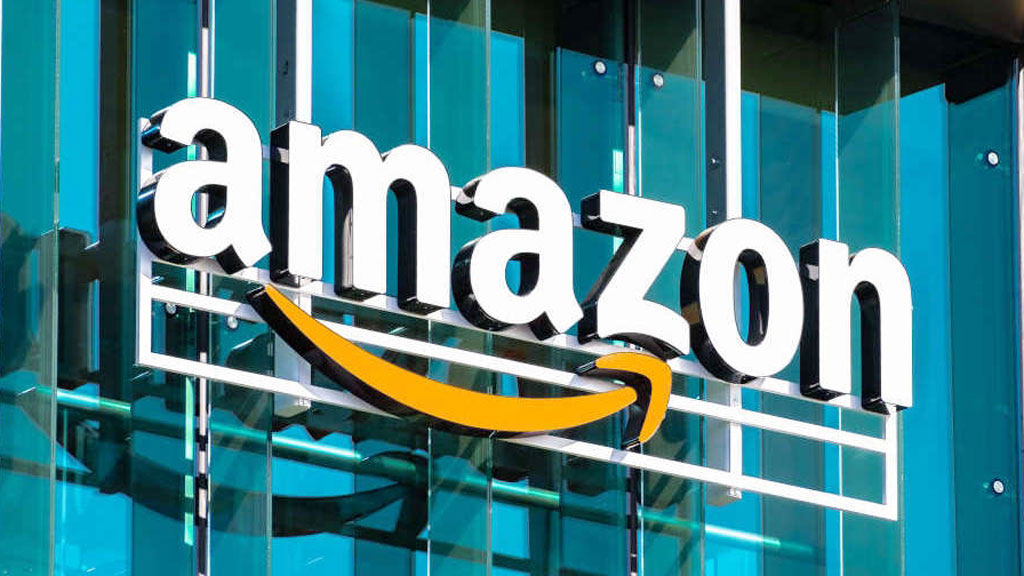
বিশ্বের শীর্ষ ই-কমার্স প্রতিষ্ঠান আমাজন আবারও বড় পরিসরে কর্মী ছাঁটাইয়ের পথে হাঁটছে। আজ মঙ্গলবার (২৮ অক্টোবর) থেকে প্রতিষ্ঠানটি করপোরেট পর্যায়ে প্রায় ৩০ হাজার কর্মী ছাঁটাই করতে যাচ্ছে বলে জানা গেছে।
প্রতিষ্ঠানটির ১ কোটি ৫৫ লাখ কর্মীর মধ্যে এই সংখ্যা তুলনামূলক কম হলেও করপোরেট পর্যায়ে কর্মরত ৩ লাখ ৫০ হাজার কর্মীর প্রায় ১০ শতাংশ এর আওতায় পড়বেন। এটি হবে ২০২২ সালের পর আমাজনের সবচেয়ে বড় কর্মী ছাঁটাইয়ের ঘটনা। ২০২২ সালে প্রতিষ্ঠানটি প্রায় ২৭ হাজার কর্মী ছাঁটাই করেছিল।
এ বিষয়ে জানতে আমাজনের এক মুখপাত্রের সঙ্গে যোগাযোগ করেছিল বার্তা সংস্থা রয়টার্স। তবে তিনি মন্তব্য করতে অস্বীকৃতি জানান।
দুই বছর ধরে আমাজন ছোট ছোট ধাপে বিভিন্ন বিভাগে জনবল কমিয়ে আসছে, যার মধ্যে রয়েছে ডিভাইস, যোগাযোগ ও পডকাস্টিং বিভাগ। এবার যে বৃহৎ আকারের ছাঁটাই শুরু হচ্ছে, তা প্রভাব ফেলবে মানবসম্পদ, অপারেশনস, ডিভাইস ও সার্ভিসেস এবং আমাজন ওয়েব সার্ভিসেস বিভাগে।
এ বিষয়ে অবগত একটি সূত্র রয়টার্সকে জানায়, গত সোমবার সংশ্লিষ্ট বিভাগের ব্যবস্থাপকদের বিশেষ প্রশিক্ষণ দেওয়া হয় কীভাবে তাঁরা ছাঁটাই-সংক্রান্ত ই-মেইল পাওয়ার পর কর্মীদের সঙ্গে বিষয়টি নিয়ে কথা বলবেন। আজ সকাল থেকে আনুষ্ঠানিকভাবে ই-মেইল পাঠানো শুরু হবে।
আমাজনের প্রধান নির্বাহী অ্যান্ডি জ্যাসি কিছুদিন ধরে প্রতিষ্ঠানের প্রশাসনিক জটিলতা কমাতে কাজ করছেন। তিনি ব্যবস্থাপক পর্যায়ে কর্মীসংখ্যা কমানোর পরিকল্পনা করছেন বলে জানা গেছে। এর পাশাপাশি গোপনে প্রতিষ্ঠানের বিভিন্ন বিষয়ে অভিযোগ জমা দেওয়ার একটি ব্যবস্থা চালু করেছেন। জানা গেছে, এতে এখন পর্যন্ত প্রায় ১ হাজার ৫০০টি অভিযোগ এসেছে এবং ৪৫০টির বেশি বিষয়ে ব্যবস্থা নেওয়া হয়েছে।
গত জুনে জ্যাসি বলেছিলেন, কৃত্রিম বুদ্ধিমত্তা (এআই) ব্যবহারের ফলে ভবিষ্যতে আরও কর্মী ছাঁটাই হতে পারে। কারণ, এআই প্রযুক্তি অনেক কাজ স্বয়ংক্রিয়ভাবে সম্পন্ন করতে সক্ষম।
ই-মার্কেট বিশ্লেষক স্কাই কানাভেস বলেন, ‘এই সিদ্ধান্তের মাধ্যমে বোঝা যাচ্ছে, আমাজন করপোরেট পর্যায়ে এআই-নির্ভর উৎপাদনশীলতা বৃদ্ধিতে পর্যাপ্ত সাফল্য পেয়েছে, যার ফলে বড় আকারে জনবল কমানো সম্ভব হচ্ছে। এ ছাড়া এআই অবকাঠামো গড়ে তুলতে যে দীর্ঘমেয়াদি বিনিয়োগ করা হচ্ছে, তার খরচ পুষিয়ে নিতেও কোম্পানির ওপর চাপ রয়েছে।’
ছাঁটাইয়ের সঠিক পরিমাণ এখনো নির্ধারিত না হলেও ফরচুনের প্রতিবেদন অনুযায়ী, মানবসম্পদ বিভাগে প্রায় ১৫ শতাংশ পদ বাদ পড়তে পারে।
আমাজন চলতি বছরের শুরুতে অফিসে কর্মীদের সপ্তাহে পাঁচ দিন উপস্থিত থাকার বাধ্যবাধকতা আরোপ করেছিল, যা প্রযুক্তি খাতে সবচেয়ে কঠোর নীতি হিসেবে বিবেচিত হয়। কিন্তু এই কঠোর নিয়মেও প্রতিষ্ঠানটির কর্মীসংখ্যা কমেনি। তবে দূরবর্তী এলাকায় থাকা বা অফিসে নিয়মিত উপস্থিত না হওয়া অনেক কর্মীকে ক্ষতিপূরণ ছাড়াই চাকরিচ্যুত করা হয়েছে।
প্রযুক্তি খাতে চাকরি ছাঁটাই ট্র্যাক করা ওয়েবসাইট Layoffs.fyi-এর হিসাব অনুযায়ী, চলতি বছর এখন পর্যন্ত ২১৬টি প্রযুক্তি প্রতিষ্ঠানে প্রায় ৯৮ হাজার কর্মী চাকরি হারিয়েছেন। ২০২৪ সালে এই সংখ্যা ছিল ১ লাখ ৫৩ হাজার।

ইউটিউবের ছোট দৈর্ঘ্যের ভিডিও ফিচার ‘শর্টস’ এখন অনেক জনপ্রিয়। কম সময়ের মধ্যে তথ্য জানতে বা বিনোদনের জন্য ইউটিউব শর্টস খুবই চমৎকার একটি ফিচার। পুনরায় দেখার জন্য এসব ভিডিও ডাউনলোড করে রাখতে চান অনেকেই। ইউটিউবের প্রিমিয়াম প্ল্যানের সাবস্ক্রাইবাররা খুব সহজেই তা করতে পারেন। তবে সাবস্ক্রিপশন ছাড়াও শর্টস ডা
১৭ আগস্ট ২০২৪
বিশ্বের অন্যতম শীর্ষ প্রযুক্তি প্রতিষ্ঠান ‘অ্যাপল’ নতুন এক মাইলফলক অতিক্রম করেছে। মঙ্গলবার (২৮ অক্টোবর) কোম্পানিটির বাজারমূল্য ৪ ট্রিলিয়ন মার্কিন ডলার বা ৪ হাজার বিলিয়ন ডলার ছাড়িয়ে গেছে। এর মাধ্যমে অ্যাপল ‘এনভিডিয়া’ ও ‘মাইক্রোসফট’-এর পাশে জায়গা করে নিয়েছে—এই দুই প্রযুক্তি জায়ান্টও চলতি বছরই ৪ ট্রিলি
১৩ ঘণ্টা আগে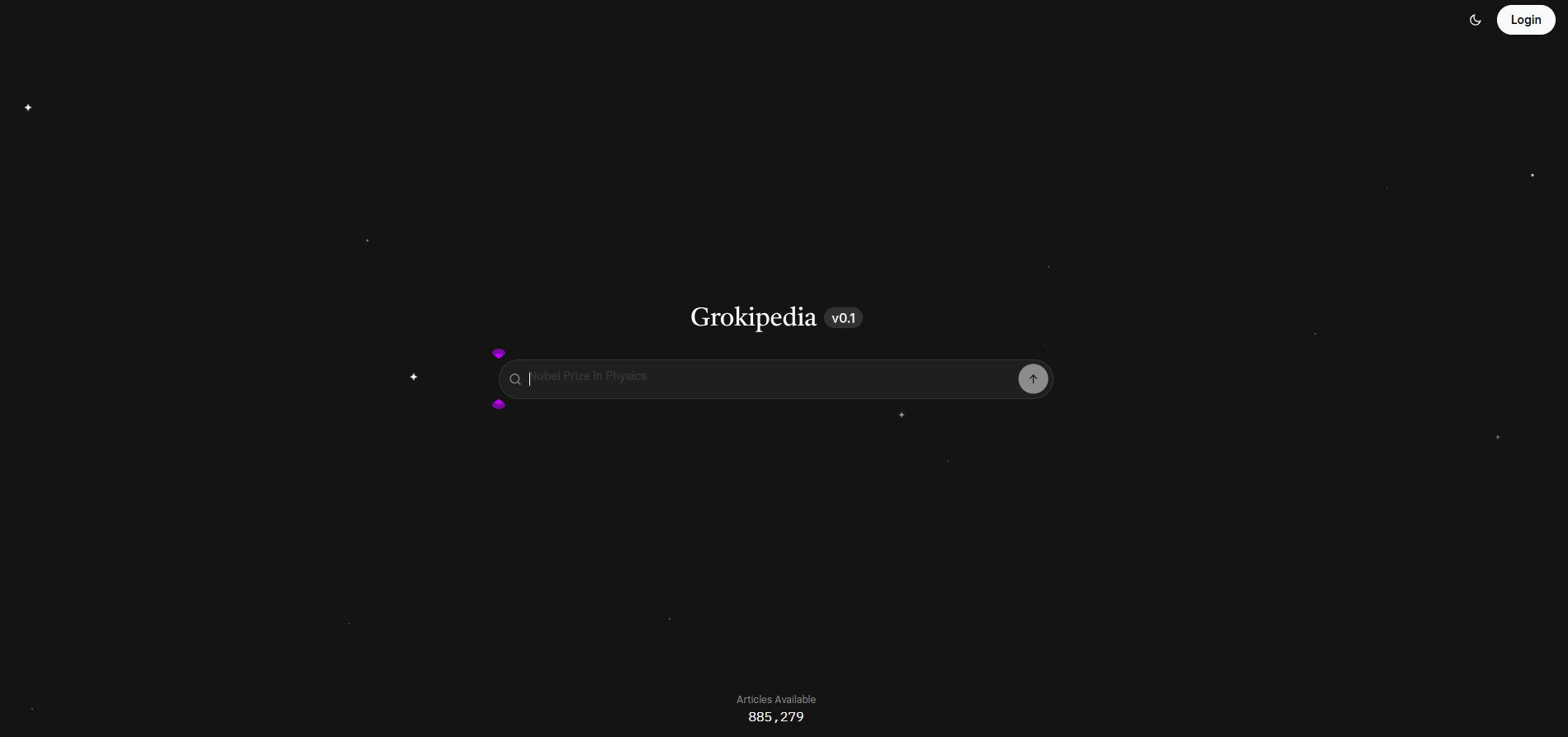
উইকিপিডিয়ার বিকল্প হিসেবে নতুন অনলাইন মুক্ত জ্ঞানকোষ ‘গ্রোকিপিডিয়া’ (Grokipedia) চালু করেছেন টেক মোগল ইলন মাস্ক। স্থানীয় সময় সোমবার (২৭ অক্টোবর) দুপুরে ওয়েবসাইটটি আনুষ্ঠানিকভাবে উন্মুক্ত করা হয়েছে। সামাজিক যোগাযোগমাধ্যম এক্সের এক পোস্টে মাস্ক নিজেই বিষয়টি নিশ্চিত করেছেন।
২১ ঘণ্টা আগে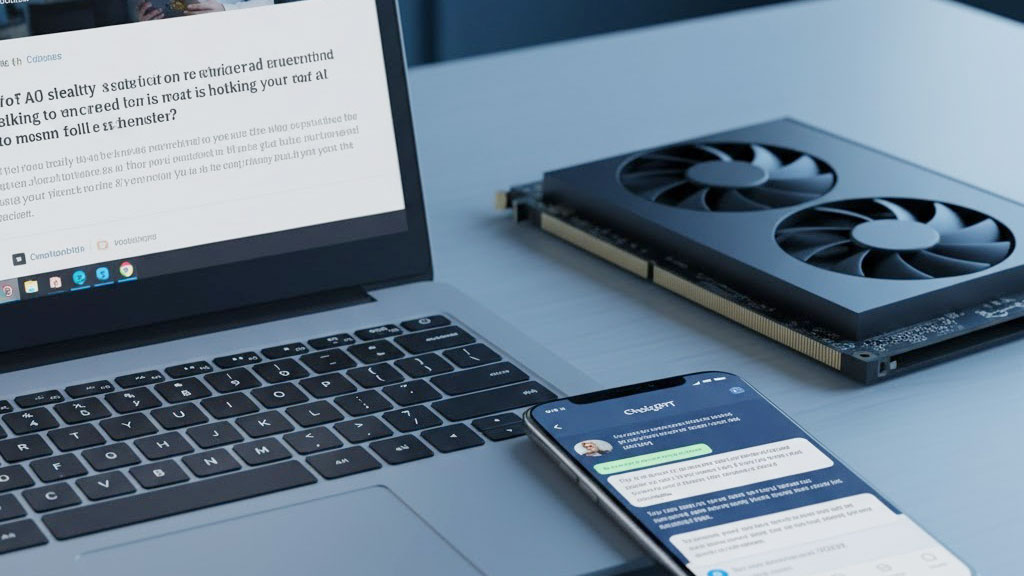
চ্যাটজিপিটি যেন এখন মানুষের নিত্যদিনকার সঙ্গী। প্রতিদিনই কিছু না কিছু জানতে আমরা চ্যাটজিপিটির শরণাপন্ন হচ্ছি। এই নির্ভরতা নিয়ে অনেকেই সমালোচনা করছেন, আবার প্রযুক্তি উন্নতি হিসেবে একে বাহবা দিচ্ছে অনেকে।
১ দিন আগেআজকের পত্রিকা ডেস্ক
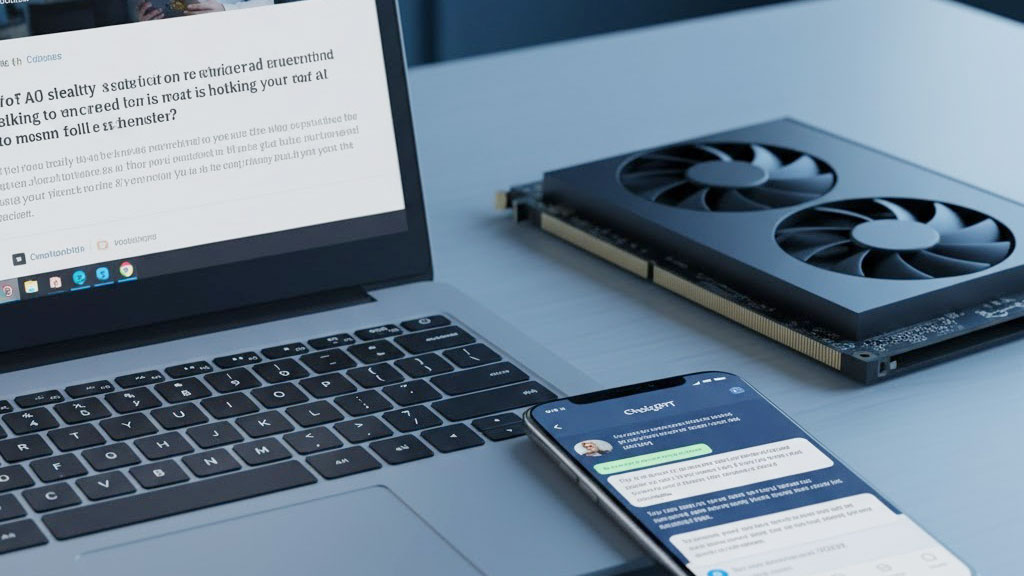
চ্যাটজিপিটি যেন এখন মানুষের নিত্যদিনকার সঙ্গী। প্রতিদিনই কিছু না কিছু জানতে আমরা চ্যাটজিপিটির শরণাপন্ন হচ্ছি। এই নির্ভরতা নিয়ে অনেকেই সমালোচনা করছেন, আবার প্রযুক্তি উন্নতি হিসেবে একে বাহবা দিচ্ছে অনেকে। কিন্তু এবার চ্যাটজিপিটির নির্মাতা প্রতিষ্ঠান ওপেনএআই জানিয়েছে, প্রতিদিন তাদের এই এআই চ্যাটবটটির কাছে লাখো মানুষ ‘আত্মহত্যা’র ইচ্ছা প্রকাশ করছে।
গতকাল সোমবার এক ব্লগপোস্টে এ কথা জানায় ওপেনএআই। চ্যাটবটটি কীভাবে এসব সংবেদনশীল কথোপকথন পরিচালনা করে, সে সম্পর্কে একটি আপডেটের অংশ হিসেবে এই তথ্য প্রকাশিত হয়। কৃত্রিম বুদ্ধিমত্তা (এআই) মানসিক স্বাস্থ্যের সমস্যা কীভাবে ও কতটা বাড়িয়ে তুলতে পারে সে প্রসঙ্গে জানাতে গিয়ে এ তথ্য জানিয়েছে ওপেনএআই।
প্রতিষ্ঠানটি বলছে, প্রতি সপ্তাহে এক মিলিয়নেরও বেশি চ্যাটজিপিটি ব্যবহারকারী এমন বার্তা পাঠান যেখানে ‘আত্মহত্যার পরিকল্পনা বা ইচ্ছার স্পষ্ট ইঙ্গিত’ পাওয়া যায়।
আত্মহত্যা-সংক্রান্ত চিন্তা ও সংশ্লিষ্ট যোগাযোগের পাশাপাশি, ওপেনএআই আরও জানিয়েছে, প্রতি সপ্তাহে সক্রিয় ব্যবহারকারীদের প্রায় ০.০৭ শতাংশ—অর্থাৎ ৮০ কোটি সাপ্তাহিক ব্যবহারকারীর মধ্যে প্রায় ৫ লাখ ৬০ হাজার জন তাদের কথোপকথনে ‘মনোরোগজনিত বিভ্রম (psychosis) বা মানিয়াজনিত (mania) জরুরি মানসিক স্বাস্থ্যের সমস্যার সম্ভাব্য লক্ষণ’ প্রদর্শন করেন।
তবে ওপেনএআই ব্লগপোস্টে সতর্ক করে জানায়, এ ধরনের কথোপকথন শনাক্ত বা পরিমাপ করা কঠিন। আর এটা কেবল একটি প্রাথমিক বিশ্লেষণ।
চ্যাটজিপিটির সঙ্গে সম্পর্কিত মানসিক স্বাস্থ্য সমস্যার তথ্য প্রকাশ করার পর ওপেনএআই এখন বাড়তি নজরদারির মুখে পড়েছে। সম্প্রতি এক কিশোরের আত্মহত্যার ঘটনায় তার পরিবারের মামলার পর এই নজরদারি আরও তীব্র হয়েছে। মামলার অভিযোগে বলা হয়েছে, ওই কিশোর আত্মহত্যার আগে চ্যাটজিপিটির সঙ্গে দীর্ঘ সময় ধরে কথোপকথন চালিয়েছিল।
গত মাসে যুক্তরাষ্ট্রের ফেডারেল ট্রেড কমিশন (এফটিসি) ওপেনএআই-সহ এআই চ্যাটবট তৈরি করা বিভিন্ন প্রতিষ্ঠানের বিরুদ্ধে একটি বিস্তৃত তদন্ত শুরু করেছে। এসব চ্যাটবট কীভাবে শিশু-কিশোরদের ওপর নেতিবাচক প্রভাব ফেলছে তা খতিয়ে দেখছে এফটিসি।
ওপেনএআই তাদের পোস্টে দাবি করেছে, সাম্প্রতিক জিপিটি-৫ আপডেটে চ্যাটজিপিটির ‘অবাঞ্ছিত আচরণ’ কমেছে। নিজের ক্ষতি করা ও আত্মহত্যা-সংক্রান্ত ১ হাজারটিরও বেশি কথোপকথনের ভিত্তিতে করা এক মূল্যায়নে দেখা গেছে, ব্যবহারকারীর নিরাপত্তা আরও উন্নত হয়েছে।
তবে এ বিষয়ে মন্তব্যের অনুরোধের তাৎক্ষণিক কোনো জবাব দেয়নি ওপেনএআই।
কোম্পানির পোস্টে বলা হয়েছে, ‘নতুন জিপিটি-৫ (GPT-5) মডেল আমাদের কাঙ্ক্ষিত আচরণের সঙ্গে ৯১ শতাংশ সামঞ্জস্যপূর্ণ, যেখানে আগের মডেলে এই হার ছিল ৭৭ শতাংশ।’
ওপেনএআই জানিয়েছে, জিপিটি-৫ সংস্করণে সঙ্কটকালীন সহায়তা হটলাইনগুলোর অ্যাক্সেস বাড়ানো হয়েছে এবং দীর্ঘ সেশনের সময় ব্যবহারকারীদের বিরতি নেওয়ার জন্য স্মরণ করিয়ে দেওয়ার ব্যবস্থা যোগ করা হয়েছে।
টেক জায়ান্ট প্রতিষ্ঠানটি আরও জানায়, মডেলটি আরও উন্নত করতে গত কয়েক মাসে গ্লোবাল ফিজিশিয়ান নেটওয়ার্কের ১৭০ জন চিকিৎসা বিশেষজ্ঞকে গবেষণায় অন্তর্ভুক্ত করেছে। মডেলের প্রতিক্রিয়াগুলোর নিরাপত্তা মূল্যায়ন করে মানসিক স্বাস্থ্য-সংক্রান্ত প্রশ্নে চ্যাটবটের উত্তর তৈরি করতে সহায়তা করেছেন তাঁরা।
ওপেনএআই জানিয়েছে, এ কাজের অংশ হিসেবে মনোরোগ বিশেষজ্ঞ ও মনোবিজ্ঞানীরা গুরুতর মানসিক স্বাস্থ্য পরিস্থিতি জড়িত ১ হাজার ৮০০ টিরও বেশি মডেল প্রতিক্রিয়া পর্যালোচনা করেছেন। নতুন জিপিটি-৫ চ্যাট মডেলের উত্তরগুলোর সঙ্গে আগের মডেলগুলোর তুলনা করেছেন।
এআই গবেষক এবং জনস্বাস্থ্য বিশেষজ্ঞরা বহুদিন ধরেই সতর্ক করে আসছেন, চ্যাটবটগুলো প্রায়ই ব্যবহারকারীর সিদ্ধান্ত বা বিভ্রমকে ক্ষতিকর হোক বা না হোক, অন্ধভাবে সমর্থন করার প্রবণতা দেখায় যা ‘সাইকোফ্যান্সি’ (sycophancy) নামে পরিচিত।
মানসিক স্বাস্থ্য বিশেষজ্ঞরাও উদ্বেগ প্রকাশ করেছেন, মানুষ যদি মনস্তাত্ত্বিক সহায়তার জন্য এআই চ্যাটবটের ওপর নির্ভর করে, তাহলে তা ঝুঁকিপূর্ণ ও সংবেদনশীল ব্যবহারকারীদের ক্ষতি করতে পারে।
ওপেনএআই এমনভাবে বিষয়টি নিয়ে নিজেদের বক্তব্য তুলে ধরেছে যা থেকে মনে হয়, তাদের পণ্য ও ব্যবহারকারীদের মানসিক স্বাস্থ্য সংকটের মধ্যে সরাসরি কোনো কারণগত সম্পর্ক নেই।
ওপেনএআই তাদের পোস্টে জানিয়েছে, ‘মানসিক স্বাস্থ্যজনিত উপসর্গ ও মানসিক চাপ মানবসমাজে সর্বজনীনভাবে বিদ্যমান এবং ব্যবহারকারীর সংখ্যা ক্রমাগত বাড়ার অর্থ হলো চ্যাটজিপিটির কথোপকথনের একটি অংশে স্বাভাবিকভাবেই এসব পরিস্থিতি অন্তর্ভুক্ত থাকবে।’
চলতি মাসের শুরুর দিকে ওপেনএআই-এর প্রধান নির্বাহী (সিইও) স্যাম অল্টম্যান এক্স-এ দাবি করেন, মানসিক স্বাস্থ্য সংক্রান্ত ক্ষেত্রে উল্লেখযোগ্য অগ্রগতি অর্জন করেছে তাঁর কোম্পানি। একই সঙ্গে তিনি ঘোষণা দেন, ওপেনএআই শিগগিরই প্রাপ্তবয়স্কদের ইরোটিক কনটেন্ট (অশ্লীল নয়, যৌনধর্মী শিল্প ও গল্প) তৈরি করার অনুমতি দিতে কিছু নিষেধাজ্ঞা শিথিল করবে।
অল্টম্যান পোস্টে বলেন, ‘আমরা মানসিক স্বাস্থ্য সমস্যা নিয়ে সতর্ক থাকতে চ্যাটজিপিটিকে বেশ সীমাবদ্ধভাবে তৈরি করেছিলাম। আমরা বুঝতে পারছি, এর ফলে যেসব ব্যবহারকারীর মানসিক স্বাস্থ্য সমস্যা ছিল না, তাদের জন্য এটি কম উপযোগী বা কম উপভোগ্য হয়ে পড়েছিল। তবে বিষয়টির গুরুত্ব বিবেচনায় আমরা নিশ্চিত হতে চেয়েছিলাম যে কাজটি ঠিকভাবে করা হচ্ছে। এখন যেহেতু আমরা গুরুতর মানসিক স্বাস্থ্য সমস্যাগুলো অনেকটাই নিয়ন্ত্রণে আনতে পেরেছি এবং নতুন টুলস পেয়েছি, তাই অধিকাংশ ক্ষেত্রে নিরাপদভাবে এসব সীমাবদ্ধতা শিথিল করতে পারব।’
গতকাল সোমবার এক ব্লগপোস্টে এ কথা জানায় ওপেনএআই। চ্যাটবটটি কীভাবে এসব সংবেদনশীল কথোপকথন পরিচালনা করে, সে সম্পর্কে একটি আপডেটের অংশ হিসেবে এই তথ্য প্রকাশিত হয়। কৃত্রিম বুদ্ধিমত্তা (এআই) মানসিক স্বাস্থ্যের সমস্যা কীভাবে ও কতটা বাড়িয়ে তুলতে পারে সে প্রসঙ্গে জানাতে গিয়ে এ তথ্য জানিয়েছে ওপেনএআই।
চলতি মাসের শুরুর দিকে ওপেনএআই-এর প্রধান নির্বাহী (সিইও) স্যাম অল্টম্যান এক্স-এ দাবি করেন, মানসিক স্বাস্থ্য সংক্রান্ত ক্ষেত্রে উল্লেখযোগ্য অগ্রগতি অর্জন করেছে তাঁর কোম্পানি। একই সঙ্গে তিনি ঘোষণা দেন, ওপেনএআই শিগগিরই প্রাপ্তবয়স্কদের ইরোটিক কনটেন্ট (অশ্লীল নয়, যৌনধর্মী শিল্প ও গল্প) তৈরি করার অনুমতি দিতে কিছু নিষেধাজ্ঞা শিথিল করবে।
অল্টম্যান পোস্টে বলেন, ‘আমরা মানসিক স্বাস্থ্য সমস্যা নিয়ে সতর্ক থাকতে চ্যাটজিপিটিকে বেশ সীমাবদ্ধভাবে তৈরি করেছিলাম। আমরা বুঝতে পারছি, এর ফলে যেসব ব্যবহারকারীর মানসিক স্বাস্থ্য সমস্যা ছিল না, তাদের জন্য এটি কম উপযোগী বা কম উপভোগ্য হয়ে পড়েছিল। তবে বিষয়টির গুরুত্ব বিবেচনায় আমরা নিশ্চিত হতে চেয়েছিলাম যে কাজটি ঠিকভাবে করা হচ্ছে। এখন যেহেতু আমরা গুরুতর মানসিক স্বাস্থ্য সমস্যাগুলো অনেকটাই নিয়ন্ত্রণে আনতে পেরেছি এবং নতুন টুলস পেয়েছি, তাই অধিকাংশ ক্ষেত্রে নিরাপদভাবে এসব সীমাবদ্ধতা শিথিল করতে পারব।’
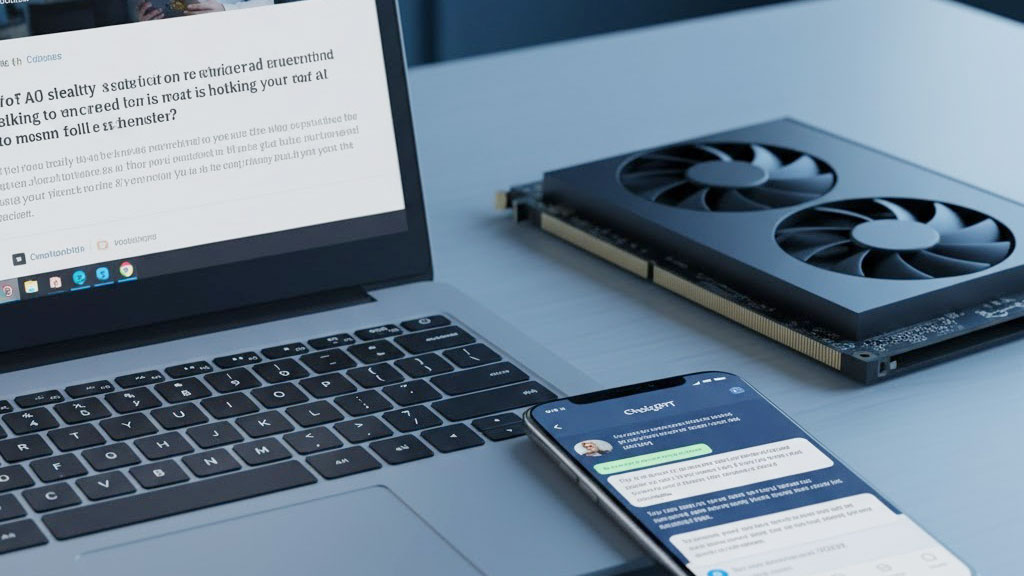
চ্যাটজিপিটি যেন এখন মানুষের নিত্যদিনকার সঙ্গী। প্রতিদিনই কিছু না কিছু জানতে আমরা চ্যাটজিপিটির শরণাপন্ন হচ্ছি। এই নির্ভরতা নিয়ে অনেকেই সমালোচনা করছেন, আবার প্রযুক্তি উন্নতি হিসেবে একে বাহবা দিচ্ছে অনেকে। কিন্তু এবার চ্যাটজিপিটির নির্মাতা প্রতিষ্ঠান ওপেনএআই জানিয়েছে, প্রতিদিন তাদের এই এআই চ্যাটবটটির কাছে লাখো মানুষ ‘আত্মহত্যা’র ইচ্ছা প্রকাশ করছে।
গতকাল সোমবার এক ব্লগপোস্টে এ কথা জানায় ওপেনএআই। চ্যাটবটটি কীভাবে এসব সংবেদনশীল কথোপকথন পরিচালনা করে, সে সম্পর্কে একটি আপডেটের অংশ হিসেবে এই তথ্য প্রকাশিত হয়। কৃত্রিম বুদ্ধিমত্তা (এআই) মানসিক স্বাস্থ্যের সমস্যা কীভাবে ও কতটা বাড়িয়ে তুলতে পারে সে প্রসঙ্গে জানাতে গিয়ে এ তথ্য জানিয়েছে ওপেনএআই।
প্রতিষ্ঠানটি বলছে, প্রতি সপ্তাহে এক মিলিয়নেরও বেশি চ্যাটজিপিটি ব্যবহারকারী এমন বার্তা পাঠান যেখানে ‘আত্মহত্যার পরিকল্পনা বা ইচ্ছার স্পষ্ট ইঙ্গিত’ পাওয়া যায়।
আত্মহত্যা-সংক্রান্ত চিন্তা ও সংশ্লিষ্ট যোগাযোগের পাশাপাশি, ওপেনএআই আরও জানিয়েছে, প্রতি সপ্তাহে সক্রিয় ব্যবহারকারীদের প্রায় ০.০৭ শতাংশ—অর্থাৎ ৮০ কোটি সাপ্তাহিক ব্যবহারকারীর মধ্যে প্রায় ৫ লাখ ৬০ হাজার জন তাদের কথোপকথনে ‘মনোরোগজনিত বিভ্রম (psychosis) বা মানিয়াজনিত (mania) জরুরি মানসিক স্বাস্থ্যের সমস্যার সম্ভাব্য লক্ষণ’ প্রদর্শন করেন।
তবে ওপেনএআই ব্লগপোস্টে সতর্ক করে জানায়, এ ধরনের কথোপকথন শনাক্ত বা পরিমাপ করা কঠিন। আর এটা কেবল একটি প্রাথমিক বিশ্লেষণ।
চ্যাটজিপিটির সঙ্গে সম্পর্কিত মানসিক স্বাস্থ্য সমস্যার তথ্য প্রকাশ করার পর ওপেনএআই এখন বাড়তি নজরদারির মুখে পড়েছে। সম্প্রতি এক কিশোরের আত্মহত্যার ঘটনায় তার পরিবারের মামলার পর এই নজরদারি আরও তীব্র হয়েছে। মামলার অভিযোগে বলা হয়েছে, ওই কিশোর আত্মহত্যার আগে চ্যাটজিপিটির সঙ্গে দীর্ঘ সময় ধরে কথোপকথন চালিয়েছিল।
গত মাসে যুক্তরাষ্ট্রের ফেডারেল ট্রেড কমিশন (এফটিসি) ওপেনএআই-সহ এআই চ্যাটবট তৈরি করা বিভিন্ন প্রতিষ্ঠানের বিরুদ্ধে একটি বিস্তৃত তদন্ত শুরু করেছে। এসব চ্যাটবট কীভাবে শিশু-কিশোরদের ওপর নেতিবাচক প্রভাব ফেলছে তা খতিয়ে দেখছে এফটিসি।
ওপেনএআই তাদের পোস্টে দাবি করেছে, সাম্প্রতিক জিপিটি-৫ আপডেটে চ্যাটজিপিটির ‘অবাঞ্ছিত আচরণ’ কমেছে। নিজের ক্ষতি করা ও আত্মহত্যা-সংক্রান্ত ১ হাজারটিরও বেশি কথোপকথনের ভিত্তিতে করা এক মূল্যায়নে দেখা গেছে, ব্যবহারকারীর নিরাপত্তা আরও উন্নত হয়েছে।
তবে এ বিষয়ে মন্তব্যের অনুরোধের তাৎক্ষণিক কোনো জবাব দেয়নি ওপেনএআই।
কোম্পানির পোস্টে বলা হয়েছে, ‘নতুন জিপিটি-৫ (GPT-5) মডেল আমাদের কাঙ্ক্ষিত আচরণের সঙ্গে ৯১ শতাংশ সামঞ্জস্যপূর্ণ, যেখানে আগের মডেলে এই হার ছিল ৭৭ শতাংশ।’
ওপেনএআই জানিয়েছে, জিপিটি-৫ সংস্করণে সঙ্কটকালীন সহায়তা হটলাইনগুলোর অ্যাক্সেস বাড়ানো হয়েছে এবং দীর্ঘ সেশনের সময় ব্যবহারকারীদের বিরতি নেওয়ার জন্য স্মরণ করিয়ে দেওয়ার ব্যবস্থা যোগ করা হয়েছে।
টেক জায়ান্ট প্রতিষ্ঠানটি আরও জানায়, মডেলটি আরও উন্নত করতে গত কয়েক মাসে গ্লোবাল ফিজিশিয়ান নেটওয়ার্কের ১৭০ জন চিকিৎসা বিশেষজ্ঞকে গবেষণায় অন্তর্ভুক্ত করেছে। মডেলের প্রতিক্রিয়াগুলোর নিরাপত্তা মূল্যায়ন করে মানসিক স্বাস্থ্য-সংক্রান্ত প্রশ্নে চ্যাটবটের উত্তর তৈরি করতে সহায়তা করেছেন তাঁরা।
ওপেনএআই জানিয়েছে, এ কাজের অংশ হিসেবে মনোরোগ বিশেষজ্ঞ ও মনোবিজ্ঞানীরা গুরুতর মানসিক স্বাস্থ্য পরিস্থিতি জড়িত ১ হাজার ৮০০ টিরও বেশি মডেল প্রতিক্রিয়া পর্যালোচনা করেছেন। নতুন জিপিটি-৫ চ্যাট মডেলের উত্তরগুলোর সঙ্গে আগের মডেলগুলোর তুলনা করেছেন।
এআই গবেষক এবং জনস্বাস্থ্য বিশেষজ্ঞরা বহুদিন ধরেই সতর্ক করে আসছেন, চ্যাটবটগুলো প্রায়ই ব্যবহারকারীর সিদ্ধান্ত বা বিভ্রমকে ক্ষতিকর হোক বা না হোক, অন্ধভাবে সমর্থন করার প্রবণতা দেখায় যা ‘সাইকোফ্যান্সি’ (sycophancy) নামে পরিচিত।
মানসিক স্বাস্থ্য বিশেষজ্ঞরাও উদ্বেগ প্রকাশ করেছেন, মানুষ যদি মনস্তাত্ত্বিক সহায়তার জন্য এআই চ্যাটবটের ওপর নির্ভর করে, তাহলে তা ঝুঁকিপূর্ণ ও সংবেদনশীল ব্যবহারকারীদের ক্ষতি করতে পারে।
ওপেনএআই এমনভাবে বিষয়টি নিয়ে নিজেদের বক্তব্য তুলে ধরেছে যা থেকে মনে হয়, তাদের পণ্য ও ব্যবহারকারীদের মানসিক স্বাস্থ্য সংকটের মধ্যে সরাসরি কোনো কারণগত সম্পর্ক নেই।
ওপেনএআই তাদের পোস্টে জানিয়েছে, ‘মানসিক স্বাস্থ্যজনিত উপসর্গ ও মানসিক চাপ মানবসমাজে সর্বজনীনভাবে বিদ্যমান এবং ব্যবহারকারীর সংখ্যা ক্রমাগত বাড়ার অর্থ হলো চ্যাটজিপিটির কথোপকথনের একটি অংশে স্বাভাবিকভাবেই এসব পরিস্থিতি অন্তর্ভুক্ত থাকবে।’
চলতি মাসের শুরুর দিকে ওপেনএআই-এর প্রধান নির্বাহী (সিইও) স্যাম অল্টম্যান এক্স-এ দাবি করেন, মানসিক স্বাস্থ্য সংক্রান্ত ক্ষেত্রে উল্লেখযোগ্য অগ্রগতি অর্জন করেছে তাঁর কোম্পানি। একই সঙ্গে তিনি ঘোষণা দেন, ওপেনএআই শিগগিরই প্রাপ্তবয়স্কদের ইরোটিক কনটেন্ট (অশ্লীল নয়, যৌনধর্মী শিল্প ও গল্প) তৈরি করার অনুমতি দিতে কিছু নিষেধাজ্ঞা শিথিল করবে।
অল্টম্যান পোস্টে বলেন, ‘আমরা মানসিক স্বাস্থ্য সমস্যা নিয়ে সতর্ক থাকতে চ্যাটজিপিটিকে বেশ সীমাবদ্ধভাবে তৈরি করেছিলাম। আমরা বুঝতে পারছি, এর ফলে যেসব ব্যবহারকারীর মানসিক স্বাস্থ্য সমস্যা ছিল না, তাদের জন্য এটি কম উপযোগী বা কম উপভোগ্য হয়ে পড়েছিল। তবে বিষয়টির গুরুত্ব বিবেচনায় আমরা নিশ্চিত হতে চেয়েছিলাম যে কাজটি ঠিকভাবে করা হচ্ছে। এখন যেহেতু আমরা গুরুতর মানসিক স্বাস্থ্য সমস্যাগুলো অনেকটাই নিয়ন্ত্রণে আনতে পেরেছি এবং নতুন টুলস পেয়েছি, তাই অধিকাংশ ক্ষেত্রে নিরাপদভাবে এসব সীমাবদ্ধতা শিথিল করতে পারব।’
গতকাল সোমবার এক ব্লগপোস্টে এ কথা জানায় ওপেনএআই। চ্যাটবটটি কীভাবে এসব সংবেদনশীল কথোপকথন পরিচালনা করে, সে সম্পর্কে একটি আপডেটের অংশ হিসেবে এই তথ্য প্রকাশিত হয়। কৃত্রিম বুদ্ধিমত্তা (এআই) মানসিক স্বাস্থ্যের সমস্যা কীভাবে ও কতটা বাড়িয়ে তুলতে পারে সে প্রসঙ্গে জানাতে গিয়ে এ তথ্য জানিয়েছে ওপেনএআই।
চলতি মাসের শুরুর দিকে ওপেনএআই-এর প্রধান নির্বাহী (সিইও) স্যাম অল্টম্যান এক্স-এ দাবি করেন, মানসিক স্বাস্থ্য সংক্রান্ত ক্ষেত্রে উল্লেখযোগ্য অগ্রগতি অর্জন করেছে তাঁর কোম্পানি। একই সঙ্গে তিনি ঘোষণা দেন, ওপেনএআই শিগগিরই প্রাপ্তবয়স্কদের ইরোটিক কনটেন্ট (অশ্লীল নয়, যৌনধর্মী শিল্প ও গল্প) তৈরি করার অনুমতি দিতে কিছু নিষেধাজ্ঞা শিথিল করবে।
অল্টম্যান পোস্টে বলেন, ‘আমরা মানসিক স্বাস্থ্য সমস্যা নিয়ে সতর্ক থাকতে চ্যাটজিপিটিকে বেশ সীমাবদ্ধভাবে তৈরি করেছিলাম। আমরা বুঝতে পারছি, এর ফলে যেসব ব্যবহারকারীর মানসিক স্বাস্থ্য সমস্যা ছিল না, তাদের জন্য এটি কম উপযোগী বা কম উপভোগ্য হয়ে পড়েছিল। তবে বিষয়টির গুরুত্ব বিবেচনায় আমরা নিশ্চিত হতে চেয়েছিলাম যে কাজটি ঠিকভাবে করা হচ্ছে। এখন যেহেতু আমরা গুরুতর মানসিক স্বাস্থ্য সমস্যাগুলো অনেকটাই নিয়ন্ত্রণে আনতে পেরেছি এবং নতুন টুলস পেয়েছি, তাই অধিকাংশ ক্ষেত্রে নিরাপদভাবে এসব সীমাবদ্ধতা শিথিল করতে পারব।’

ইউটিউবের ছোট দৈর্ঘ্যের ভিডিও ফিচার ‘শর্টস’ এখন অনেক জনপ্রিয়। কম সময়ের মধ্যে তথ্য জানতে বা বিনোদনের জন্য ইউটিউব শর্টস খুবই চমৎকার একটি ফিচার। পুনরায় দেখার জন্য এসব ভিডিও ডাউনলোড করে রাখতে চান অনেকেই। ইউটিউবের প্রিমিয়াম প্ল্যানের সাবস্ক্রাইবাররা খুব সহজেই তা করতে পারেন। তবে সাবস্ক্রিপশন ছাড়াও শর্টস ডা
১৭ আগস্ট ২০২৪
বিশ্বের অন্যতম শীর্ষ প্রযুক্তি প্রতিষ্ঠান ‘অ্যাপল’ নতুন এক মাইলফলক অতিক্রম করেছে। মঙ্গলবার (২৮ অক্টোবর) কোম্পানিটির বাজারমূল্য ৪ ট্রিলিয়ন মার্কিন ডলার বা ৪ হাজার বিলিয়ন ডলার ছাড়িয়ে গেছে। এর মাধ্যমে অ্যাপল ‘এনভিডিয়া’ ও ‘মাইক্রোসফট’-এর পাশে জায়গা করে নিয়েছে—এই দুই প্রযুক্তি জায়ান্টও চলতি বছরই ৪ ট্রিলি
১৩ ঘণ্টা আগে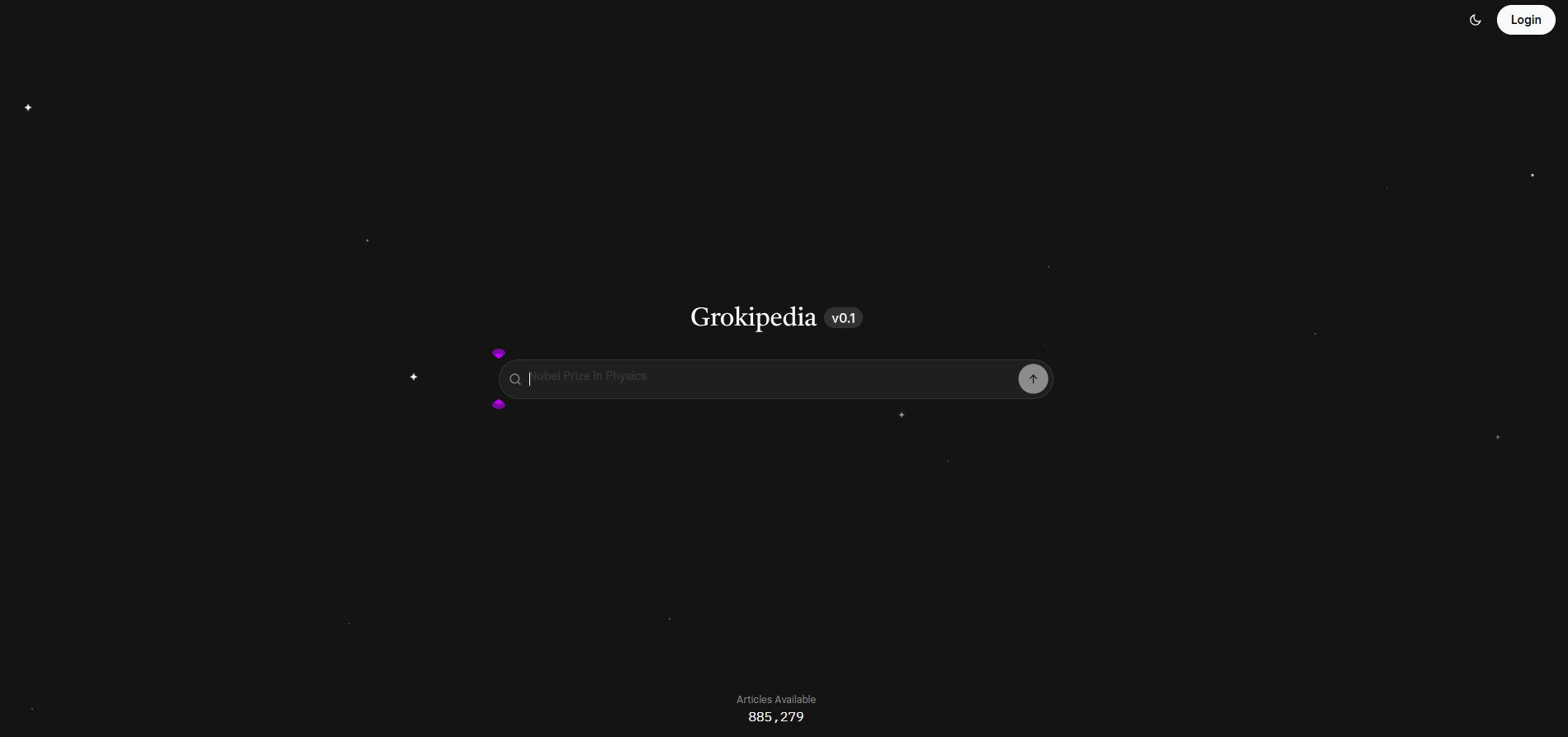
উইকিপিডিয়ার বিকল্প হিসেবে নতুন অনলাইন মুক্ত জ্ঞানকোষ ‘গ্রোকিপিডিয়া’ (Grokipedia) চালু করেছেন টেক মোগল ইলন মাস্ক। স্থানীয় সময় সোমবার (২৭ অক্টোবর) দুপুরে ওয়েবসাইটটি আনুষ্ঠানিকভাবে উন্মুক্ত করা হয়েছে। সামাজিক যোগাযোগমাধ্যম এক্সের এক পোস্টে মাস্ক নিজেই বিষয়টি নিশ্চিত করেছেন।
২১ ঘণ্টা আগে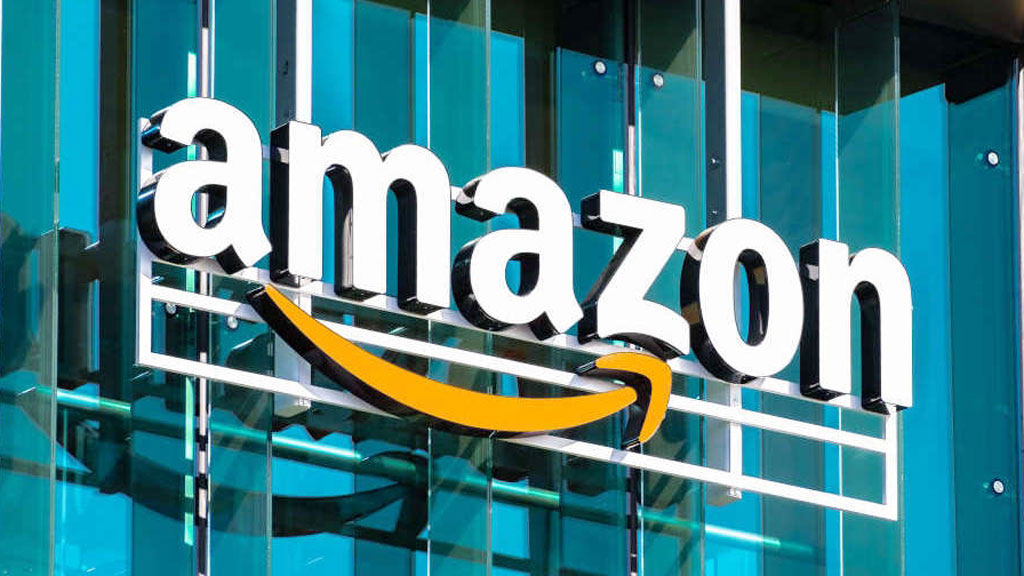
বিশ্বের শীর্ষ ই-কমার্স প্রতিষ্ঠান আমাজন আবারও বড় পরিসরে কর্মী ছাঁটাইয়ের পথে হাঁটছে। আজ মঙ্গলবার (২৮ অক্টোবর) থেকে প্রতিষ্ঠানটি করপোরেট পর্যায়ে প্রায় ৩০ হাজার কর্মী ছাঁটাই করবে বলে জানা গেছে।
১ দিন আগে